Brother NC-4100h Guide [no]
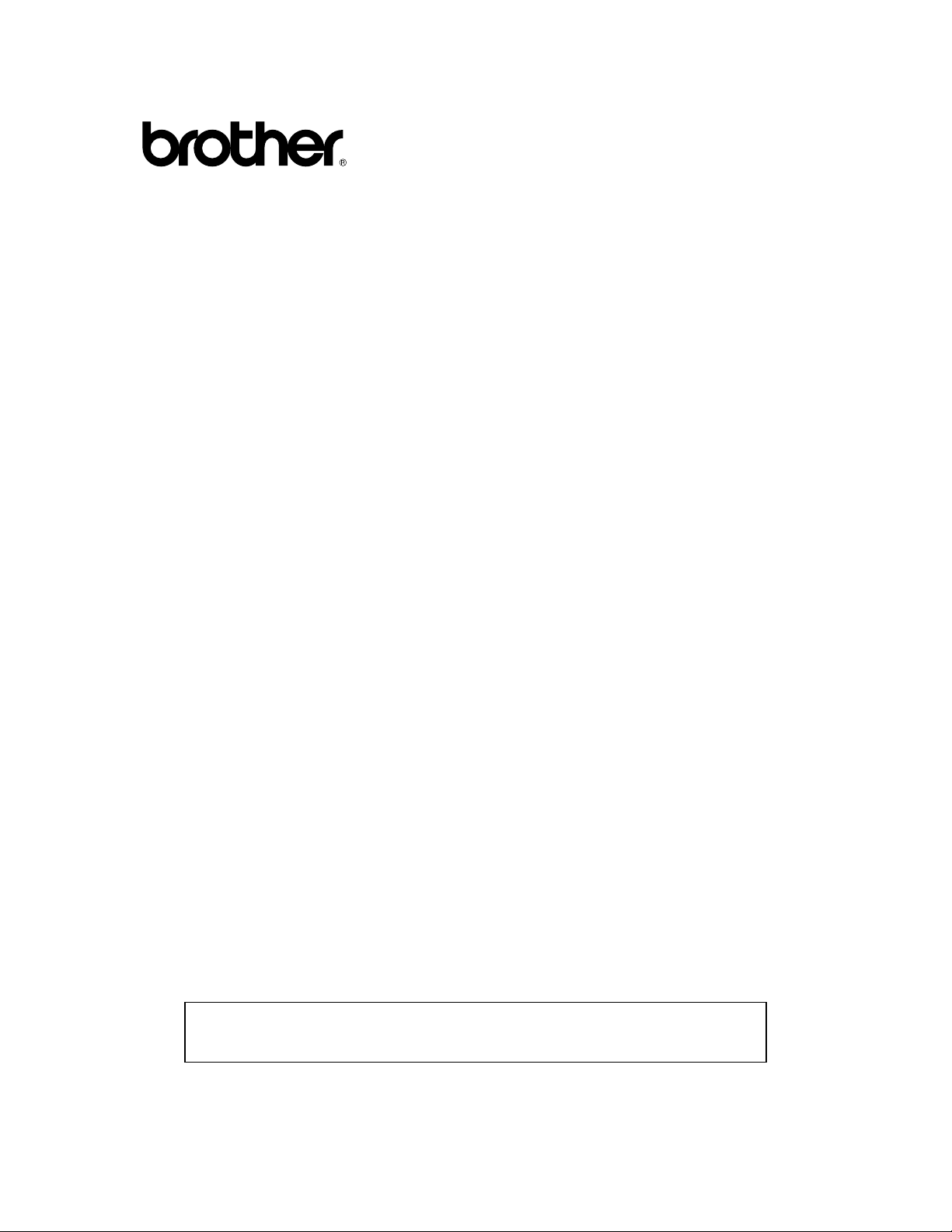
Utskriftsserver med flere protokoller
NC-4100h
BRUKERHÅNDBOK
Les denne håndboken nøye før du tar i bruk skriveren. Du kan når som helst skrive
ut eller lese denne håndboken fra CD-ROMen. Oppbevar CD-ROMen på et
hensiktsmessig sted, slik at det hele tiden er lett å finne den og slå opp i den.
i
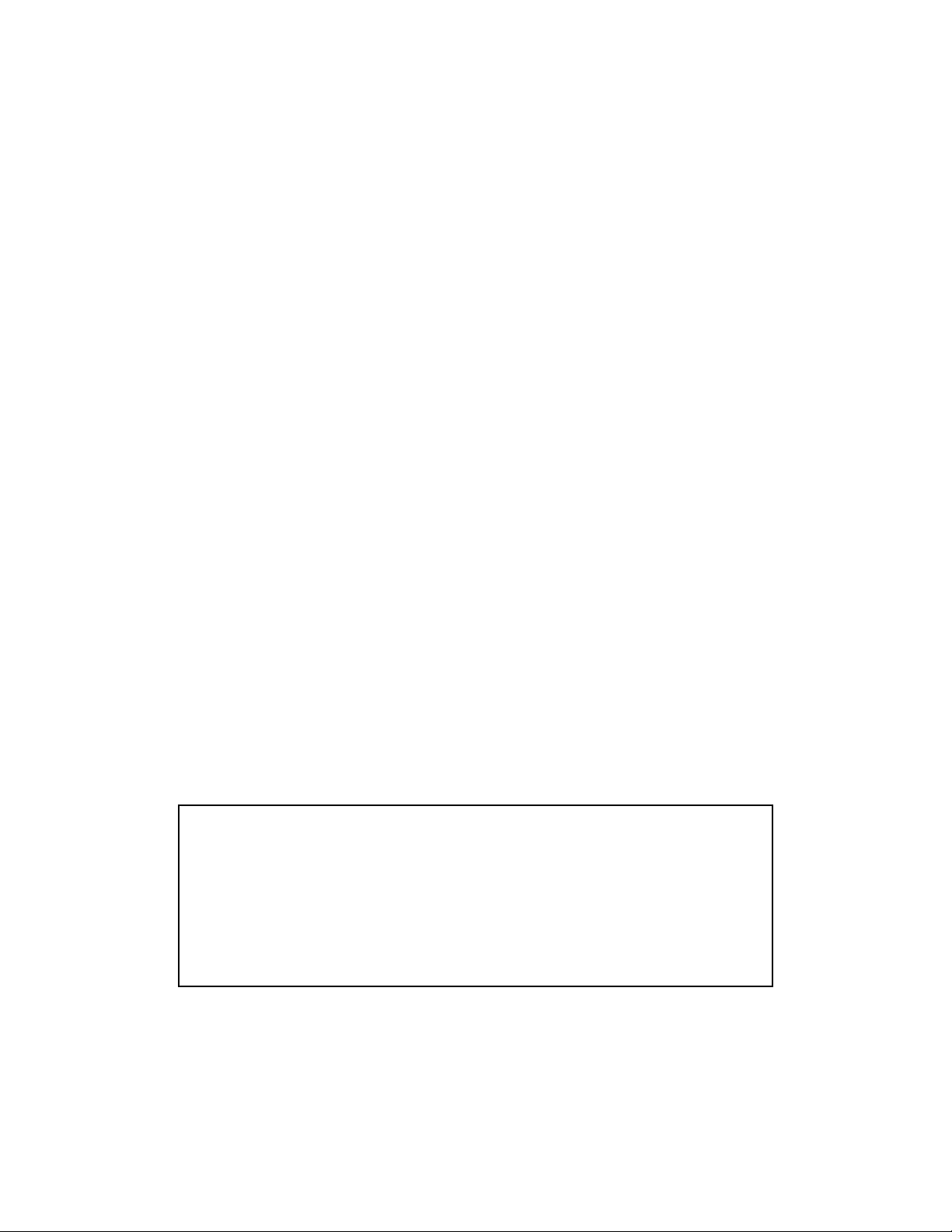
Varemerker
Brother er et registrert varemerke for Brother Industries, Ltd.
HP, HP/UX, JetDirect og JetAdmin er varemerker for Hewlett-Packard Company.
DEC, DEC server, VMS, LAT og ULTRIX er varemerker for Digital Equipment
Corporation.
UNIX er et varemerke for UNIX Systems Laboratories.
Ethernet er varemerke for Xerox Corporation.
Postscript er et varemerke for Adobe Systems Incorporated.
Netware er et varemerke for Novell, Inc.
Apple, Macintosh, LaserWriter og AppleTalk er varemerker for Apple Computer,
Inc.
IBM, LAN Server og AIX er varemerker for International Business Machines
Corporation.
LAN Manager, Windows og MS-DOS er varemerker for Microsoft Corporation.
VINES er et varemerke for Banyan Systems Inc.
NC-2010h, NC-2010p, NC-2100h, NC-3100h, NC-4100h og BRAdmin er
varemerker for Brother Industries, Ltd.
Alle andre merke- og produktnavn som blir omtalt i denne brukerhåndboken, er
registrerte varemerker eller varemerker for sine respektive selskaper.
Utarbeidelse og publisering
Denne håndboken er utarbeidet og publisert under oppsyn av Brother Industries
Ltd., og den inneholder de nyeste produktbeskrivelsene og -spesifikasjonene.
Innholdet i denne håndboken og spesifikasjonene til dette produktet kan endres
uten varsel.
Brother forbeholder seg retten til å foreta endringer i spesifikasjonene og
innholdet i denne håndboken uten varsel, og de er ikke ansvarlige for skader
(inkludert driftstap) forårsaket av det presenterte materiellet, inkludert, men ikke
begrenset til, typografiske eller andre feil i denne publikasjonen.
©2000 Brother Industries Ltd.
Transport av utskriftsserveren
Hvis du må transportere utskriftsserveren, må du pakke den godt inn, slik at den ikke
skades under transporten. Det anbefales at du tar vare på og bruker den originale
innpakningen. Du bør også sørge for at utskriftsserveren er forsikret under transporten.
ADVARSEL
Når du sender utskriftsserveren, pakker du den inn i et antistatisk omslag, slik at den ikke
skades.
ii
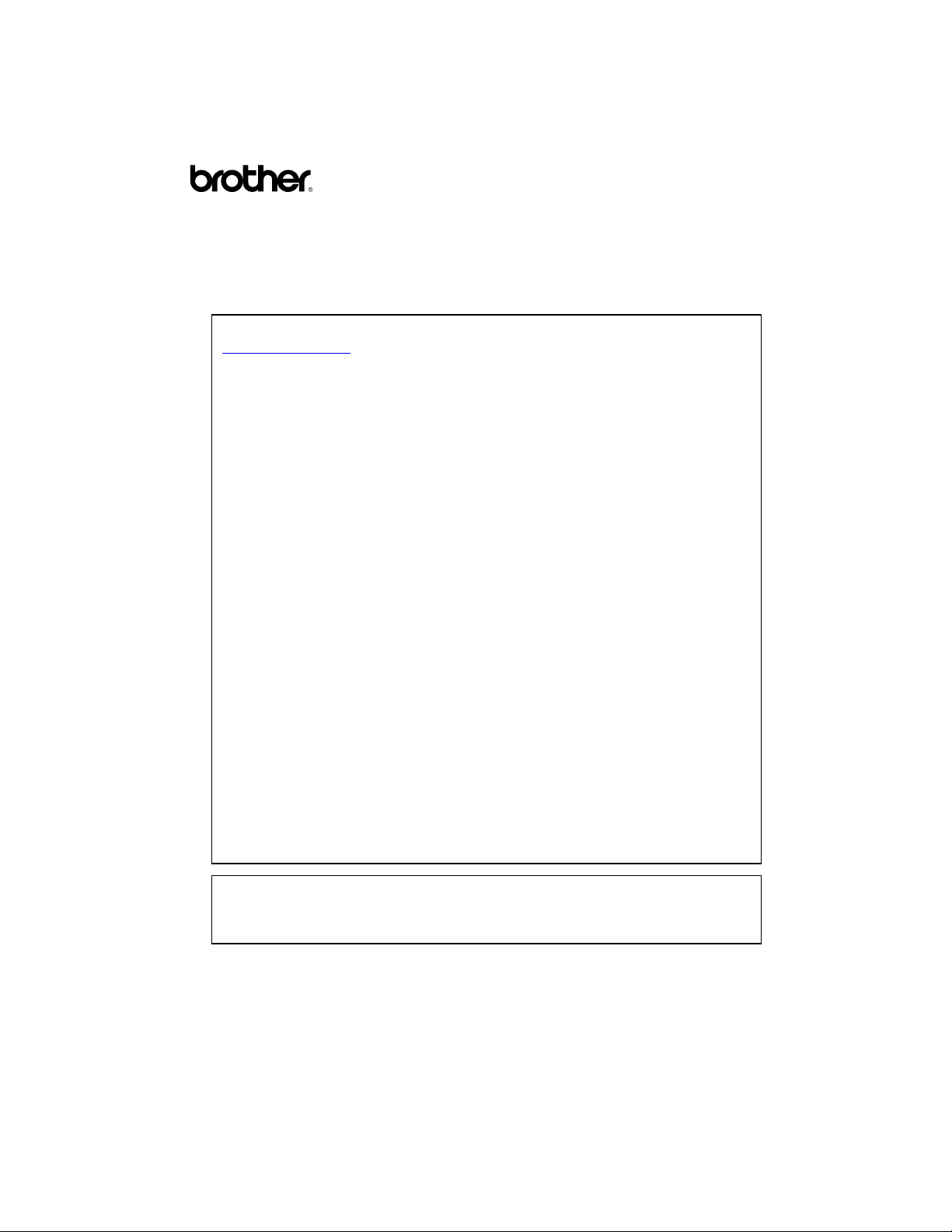
Utskriftsserver med flere protokoller
NC-4100h
BRUKERHÅNDBOK
Hvis du trenger teknisk støtte eller brukerstøtte, kan du besøke Internett-området til Brother på
http://www.brother.com
Hvis du har kommentarer eller forslag, kan du skrive til oss på en av adressene nedenfor:
Europa European Technical Services
1 Tame Street
Audenshaw
Manchester, M34 5JE
Storbritannia
USA Printer Customer Support
Brother International Corporation
15 Musick
Irvine, CA 92618
CANADA Brother International Corporation (Canada), Ltd.
- Marketing Dept.
1, rue Hôtel de Ville
Dollard-des-Ormeaux, PQ, Canada H9B 3H6
System for tilbakefaksing
Brother Customer Service har installert et system for tilbakefaksing som er enkelt å bruke, slik
at du kan få øyeblikkelig svar på vanlige tekniske spørsmål og informasjon om alle produktene
til Brother. Dette er tilgjengelig 24 timer om dagen sju dager i uken. Du kan bruke systemet til å
sende informasjonen til en hvilken som helst faksmaskin, ikke bare den du ringer fra.
Ring 1 800 521 2846 (USA) eller 1 800 681 9838 (Canada), og følg instruksjonene for å motta
en faksmelding med instruksjoner om hvordan du bruker systemet og stikkordregisteret over
emnene i systemet for tilbakefaksing.
DEALERS/SERVICE CENTERS (USA only)
For the name of an authorized dealer or service center, call 1-800-284-4357.
SERVICE CENTERS (Canada only)
For service center addresses in Canada, call 1-800-853-6660
INTERNETT-ADRESSE
Hvis du vil ha svar på tekniske spørsmål og laste ned drivere, kan du besøke:
http://www.brother.com
iii
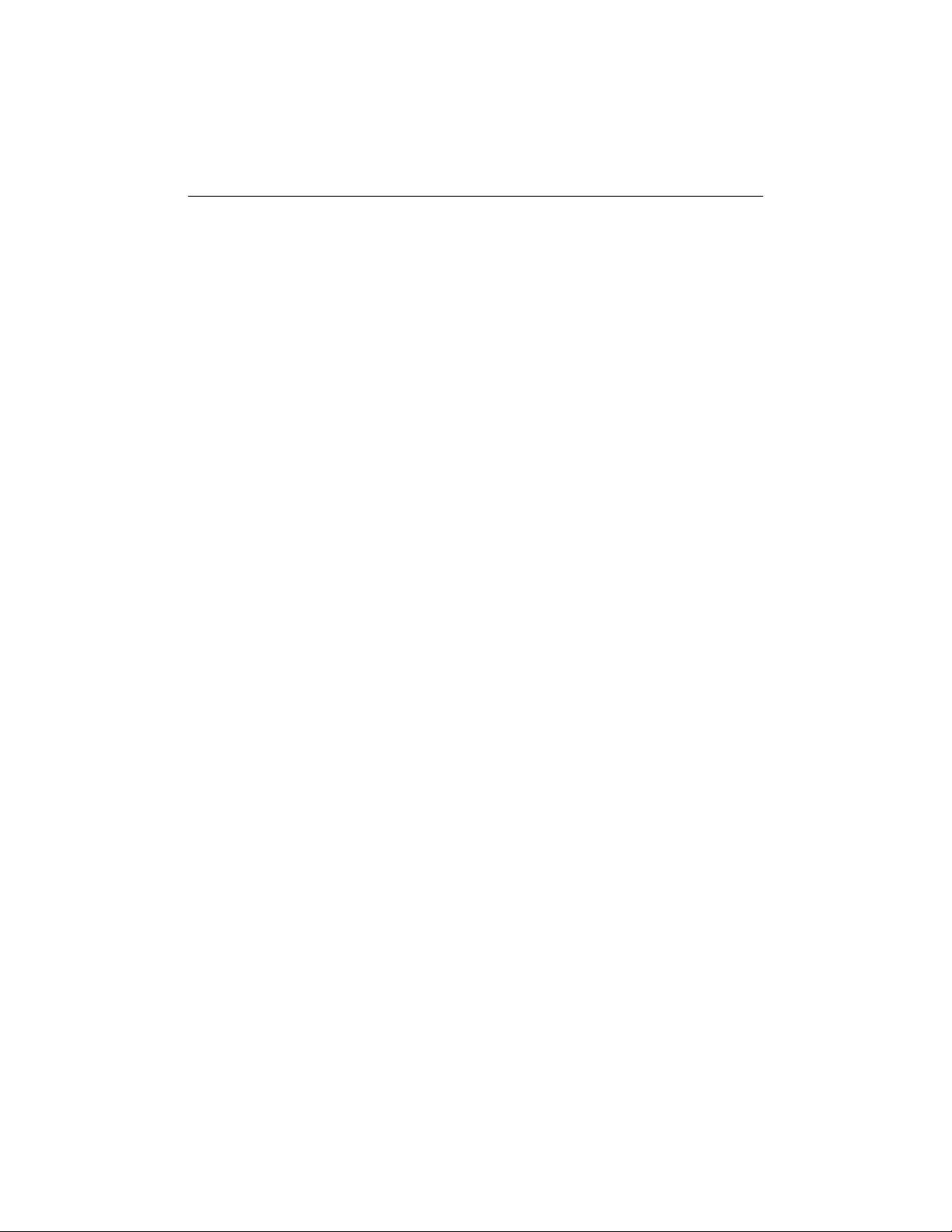
INNHOLD
KAPITTEL 1 UNIX-UTSKRIFT
SKRIVE UT FRA UNIX/LINUX VED Å BRUKE TCP/IP
Oversikt 1-1
TCP/IP 1-2
Generell konfigurasjon av TCP/IP for UNIX 1-3
Linux-konfigurasjon 1-6
HP/UX-konfigurasjon 1-7
Konfigurasjon i IBM RS/6000 AIX 1-8
Konfigurasjon i Sun Solaris 2.x 1-9
Konfigurasjon i SCO UNIX 1-10
DEC TCP/IP-servere for VMS(UCX) 1-11
TGVs Multinet 1-11
Wollongongs PATHWAY 1-11
IBM/AS4000 1-11
Andre systemer 1-12
Andre informasjonskilder 1-13
iv
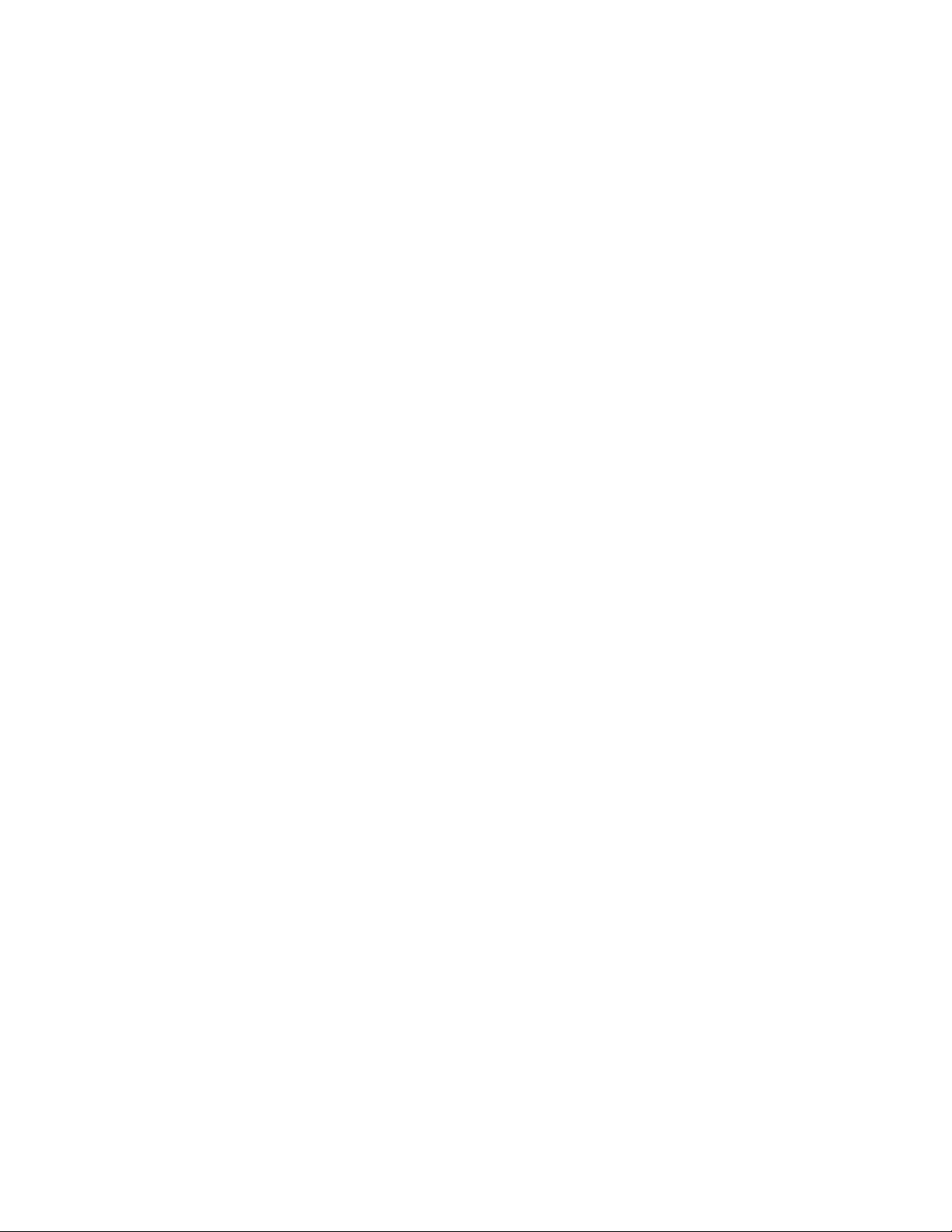
KAPITTEL 2 TCP/IP-UTSKRIFT
SKRIVE UT FRA WINDOWS NT ELLER WINDOWS 2000 / LAN
SERVER OG WARP SERVER
Oversikt 2-1
Konfigurasjon i Windows NT 3.5x / NT 4.0 / 2000 (TCP/IP) 2-2
Windows 2000-utskrift (skriverdriveren er ikke installert) 2-3
Standard TCP/IP-portutskrift 2-3
IPP-utskrift fra Windows 2000-klienter 2-4
IPP-utskrift fra klientdatamaskiner med Windows 95/98/Me 2-4
Windows 2000-utskrift (skriverdriveren er installert) 2-4
Windows NT 4.0-utskrift 2-5
Windows NT 4.0-utskrift (skriverdriveren er ikke installert) 2-6
Windows NT 4.0-utskrift (skriverdriveren er installert) 2-7
Windows NT 3.5x-utskrift 2-8
Windows NT 3.5x-utskrift (skriverdriveren er ikke installert) 2-8
Konfigurasjon i LAN Server og OS/2 Warp Server 2-9
Serverkonfigurasjon 2-9
Konfigurere en OS/2-server 2-9
Andre informasjonskilder 2-11
v
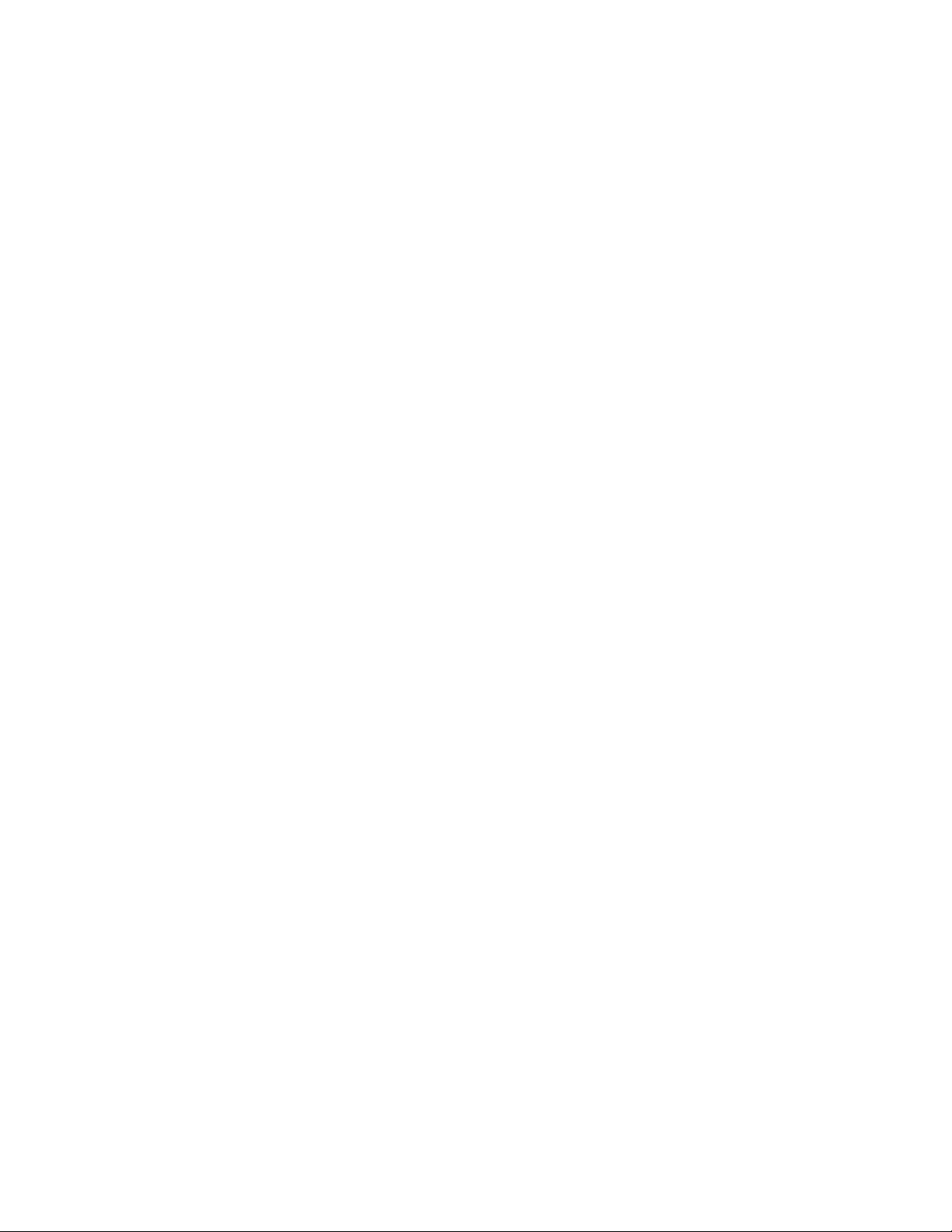
KAPITTEL 3 NODE-TIL-NODE-UTSKRIFT
SKRIVE UT PÅ ET NODE-TIL-NODE-NETTVERK I WINDOWS
95/98/ME
Oversikt 3-1
TCP/IP-utskrift 3-2
Installere Brothers node-til-node-programvare 3-3
Tilknytte skriveren 3-4
Legge til en ny Brother LPR-port 3-4
Andre informasjonskilder 3-5
KAPITTEL 4 NODE-TIL-NODE-UTSKRIFT FOR NETBIOS
SKRIVE UT VED Å BRUKE NETBIOS PÅ WINDOWS
95/98/ME/NT/2000, LAN SERVER OG OS/2 WARP SERVER
Oversikt 4-1
Utskriftsserverkonfigurasjon 4-2
Endre navnet på arbeidsgruppen/domenet ved å bruke TELNET, BRCONFIG eller
en nettleser 4-3
NetBIOS Port Monitor for Windows 95/98/Me / NT 4.0 / 2000 4-4
Installere Brother NetBIOS Port Monitor 4-4
Tilknytte skriveren 4-6
Windows 95/98/Me 4-6
Windows NT 4.0 / 2000 4-6
Legge til en ny NetBIOS-utskriftsport 4-7
Windows 95/98/Me 4-7
Windows NT 4.0 / 2000 4-7
Konfigurasjon for LAN Server og OS/2 Warp Server 4-8
Serverkonfigurasjon: 4-8
Konfigurasjon av arbeidsstasjon: 4-8
Andre informasjonskilder 4-9
vi
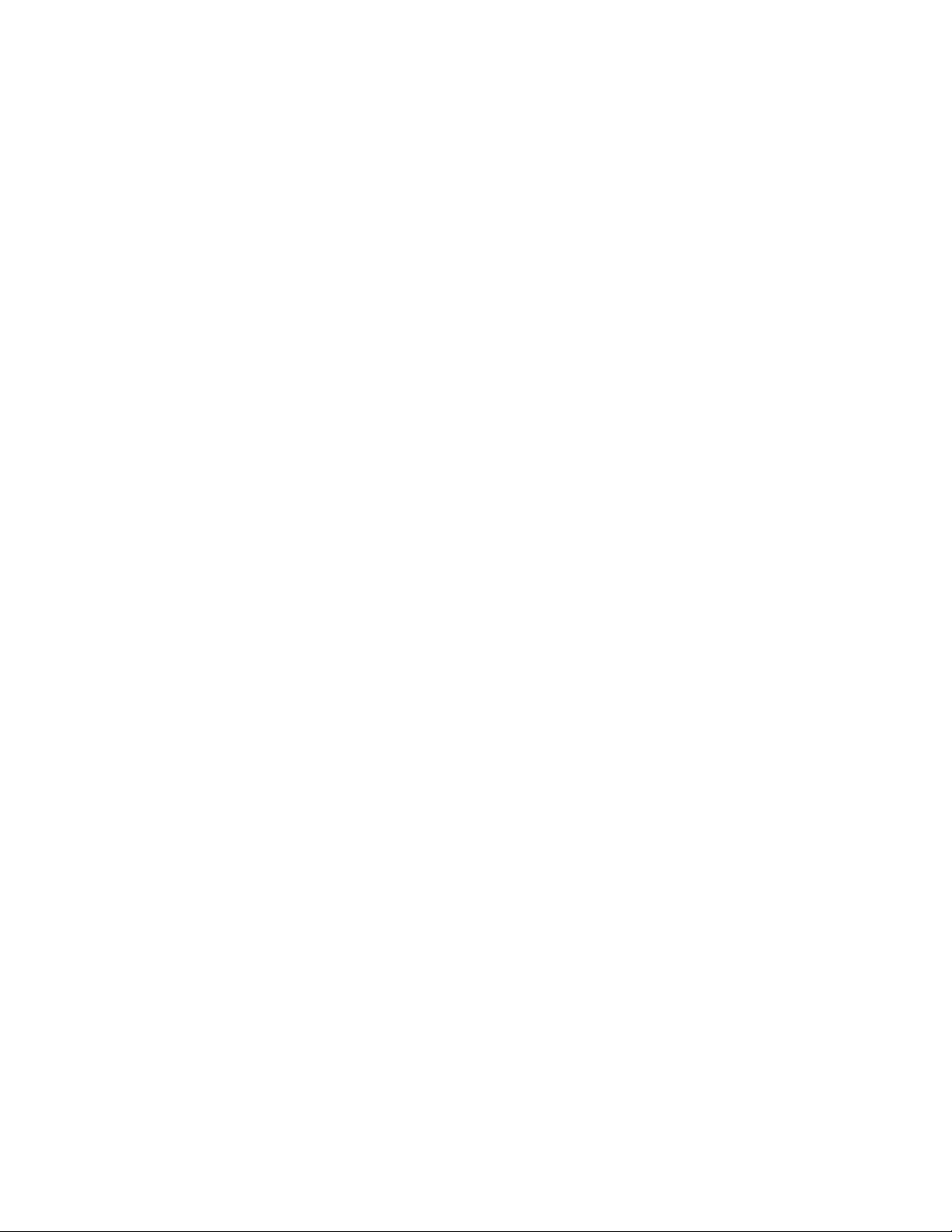
KAPITTEL 5 KONFIGURERE INTERNETT-UTSKRIFT FOR
WINDOWS 95/98/ME NT 4.0 / WINDOWS 2000
INSTALLASJON AV INTERNETT-UTSKRIFT
Oversikt 5-1
Brother Internett-utskrift Generell informasjon 5-2
Brother Internett-utskrift Konfigurere Brother-utskriftsserveren 5-3
Kontrolliste for konfigurasjon av utskriftsserveren 5-3
Brother Internett-utskrift Bruke BRAdmin til å konfigurere utskriftsserveren 5-4
Brother Internett-utskrift Bruke en nettleser til å konfigurere utskriftsserveren 5-6
Brother Internett-utskrift Bruke TELNET til å konfigurere utskriftsserveren 5-7
Brother Internett-utskrift Installere BIP på Windows 95/98/Me / NT 4.0 5-8
Installasjon fra CD-ROM 5-8
Legge til en ny Brother Internett-port 5-11
IPP-utskrift i Windows 2000 5-12
Angi en annen URL-adresse 5-13
Andre informasjonskilder 5-14
vii
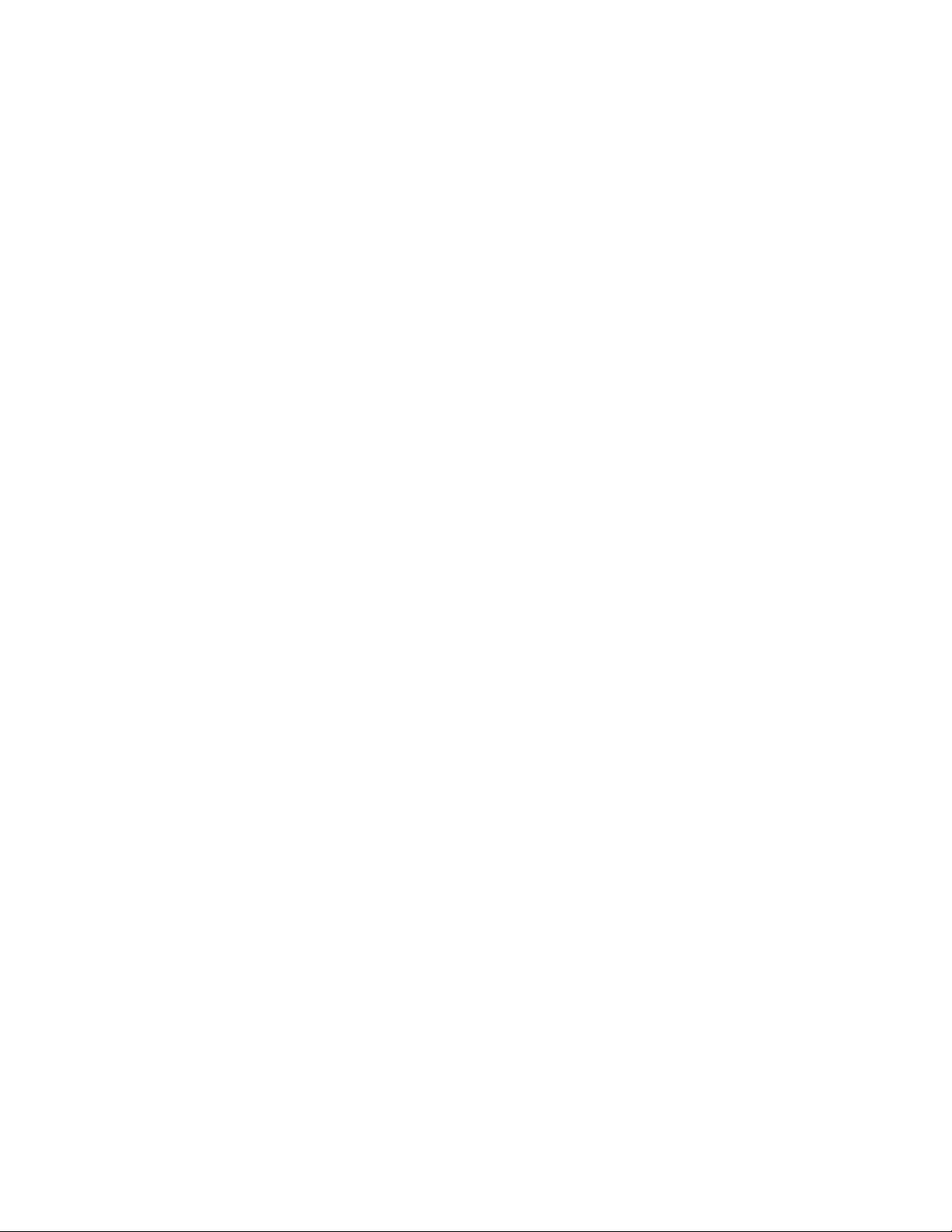
KAPITTEL 6 NOVELL NETWARE-UTSKRIFT
KONFIGURERE NOVELL NETWARE-UTSKRIFT
Oversikt 6-1
Generell informasjon 6-2
Opprette en NDPS-skriver ved å bruke NWADMIN for NetWare 5 6-3
NDPS Manager 6-3
NDPS Broker 6-3
Opprette en skriveragent 6-4
Konfigurere Netware 3 og NetWare 4 6-5
Konfigurere Brother-utskriftsserveren (køservermodus i modus for
bindingsemulering) ved å bruke BRAdmin 6-6
Konfigurere Brother-utskriftsserveren (køservermodus i NDS-modus) ved å bruke
BRAdmin 6-7
Konfigurere Brother-utskriftsserveren (køservermodus i NDS-modus) ved å bruke
Novell NWADMIN og BRAdmin 6-8
Konfigurere Brother-utskriftsserveren (ekstern skriver-modus i NDS-modus) ved å
bruke Novell NWADMIN og BRAdmin 6-10
Konfigurere Brother-utskriftsserveren (køservermodus i modus for
bindingsemulering) ved å bruke PCONSOLE og BRCONFIG 6-12
Konfigurere Brother-utskriftsserveren (køservermodus i NDS-modus) ved å bruke
PCONSOLE og BRCONFIG 6-14
Konfigurere Brother-utskriftsserveren (ekstern skriver-modus ved å bruke
PCONSOLE og BRCONFIG 6-16
Andre informasjonskilder 6-19
viii
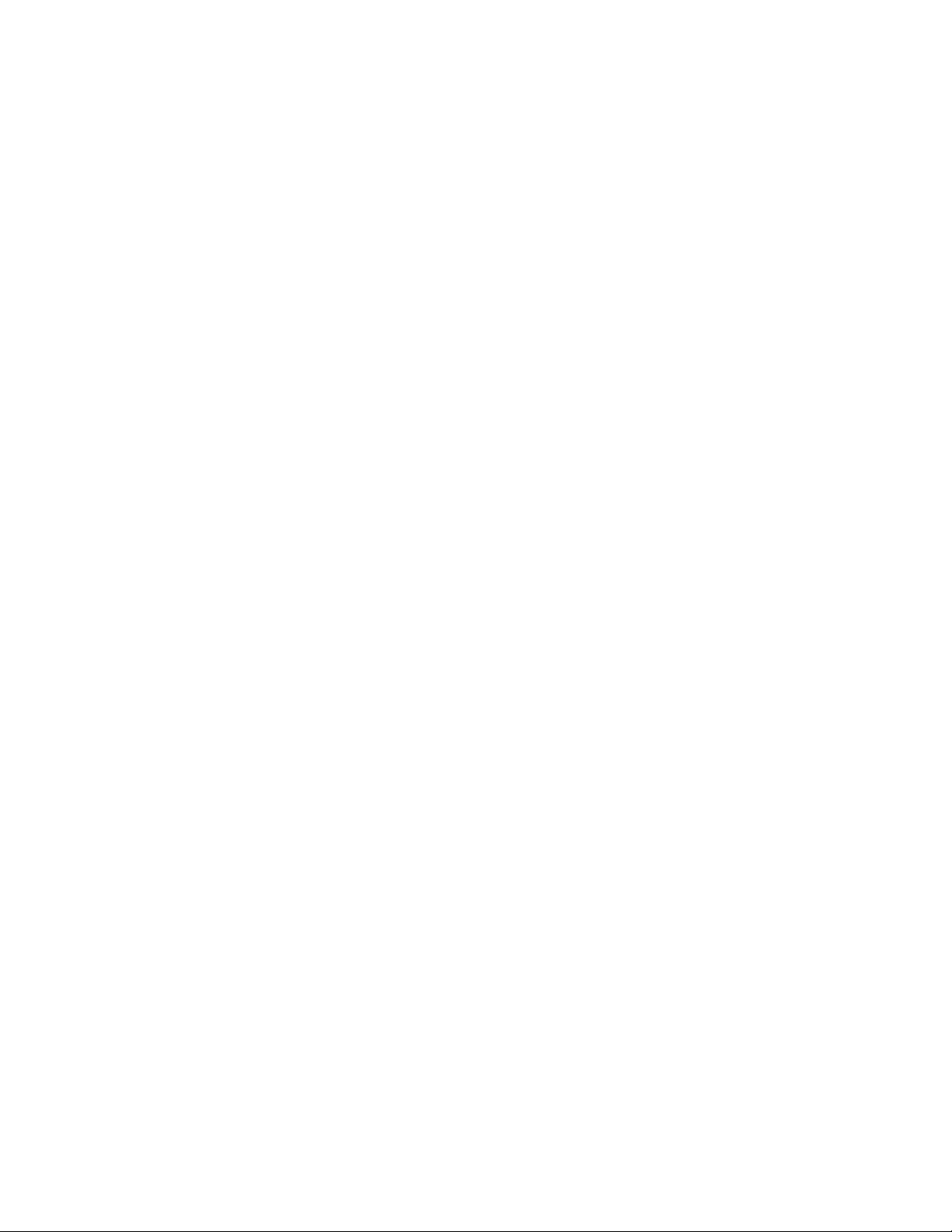
KAPITTEL 7 MACINTOSH-UTSKRIFT
TCP/IP-UTSKRIFT FOR APPLETALK (ETHERTALK)
Oversikt 7-1
Macintosh-konfigurasjon 7-2
Drift 7-3
Velge utskriftsserveren (AppleTalk/EtherTalk) 7-3
Velge utskriftsserveren (TCP/IP) 7-4
Endre konfigurasjonen 7-6
Andre informasjonskilder 7-7
KAPITTEL 8 DLC-UTSKRIFT
SKRIVE UT FRA WINDOWS NT ELLER WINDOWS 2000
Oversikt 8-1
Konfigurere DLC i Windows NT/2000 8-2
Skriveroppsett i Windows 2000 8-3
Skriveroppsett i Windows NT 4.0 8-4
Skriveroppsett i Windows NT 3.5x 8-5
Konfigurere DLC på andre systemer 8-5
Andre informasjonskilder 8-6
ix
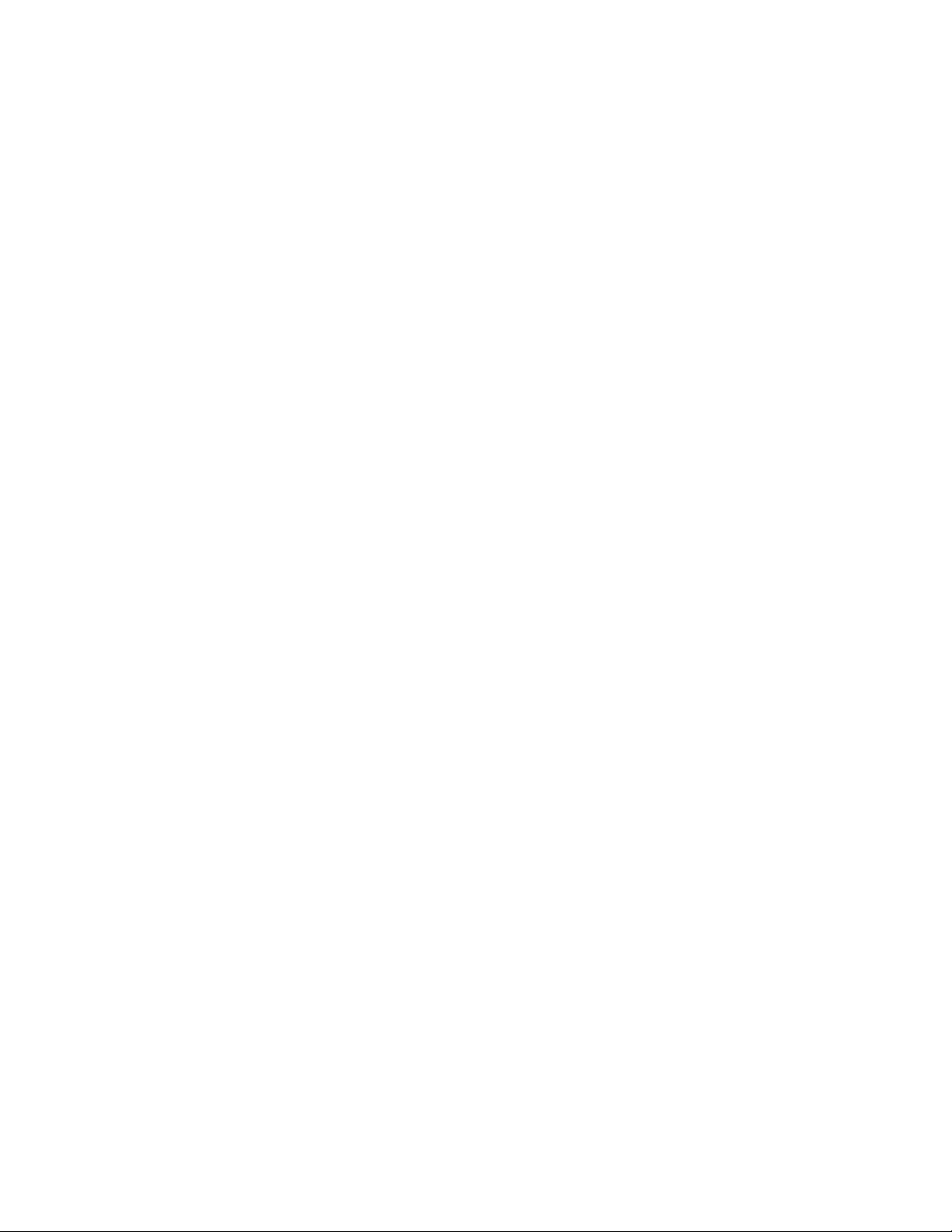
KAPITTEL 9 KONFIGURASJON AV LAT-NETTVERK
SKRIVE UT DEC LAT-SYSTEMER
Oversikt 9-1
LAT-begreper 9-2
Konfigurasjon av VMS LAT-vert 9-3
Unngå utskrift av tomme sider 9-6
Konfigurasjon av PATHWORKS for DOS 9-7
PATHWORKS for Windows 95/98 / NT 4.0 9-8
Konfigurasjon av PATHWORKS for Macintosh 9-9
Konfigurasjonsmerknader for DECprint Supervisor 9-10
Installasjon på andre vertsdatamaskiner 9-13
KAPITTEL 10 KONFIGURASJON AV BANYAN VINES-NETTVERK
SKRIVE UT FRA BANYAN VINES-SYSTEMER
Oversikt 10-1
Hva du trenger for å bruke en Brother-utskriftsserver på et VINES-nettverk 10-2
Brukerkonsoll for filservere 10-3
Konfigurasjon av utskriftskøen på filserveren 10-4
Konfigurere utskriftsserveren ved å bruke BRAdmin 10-6
Konfigurere utskriftsserveren ved å bruke utskriftsserverkonsollen 10-7
x
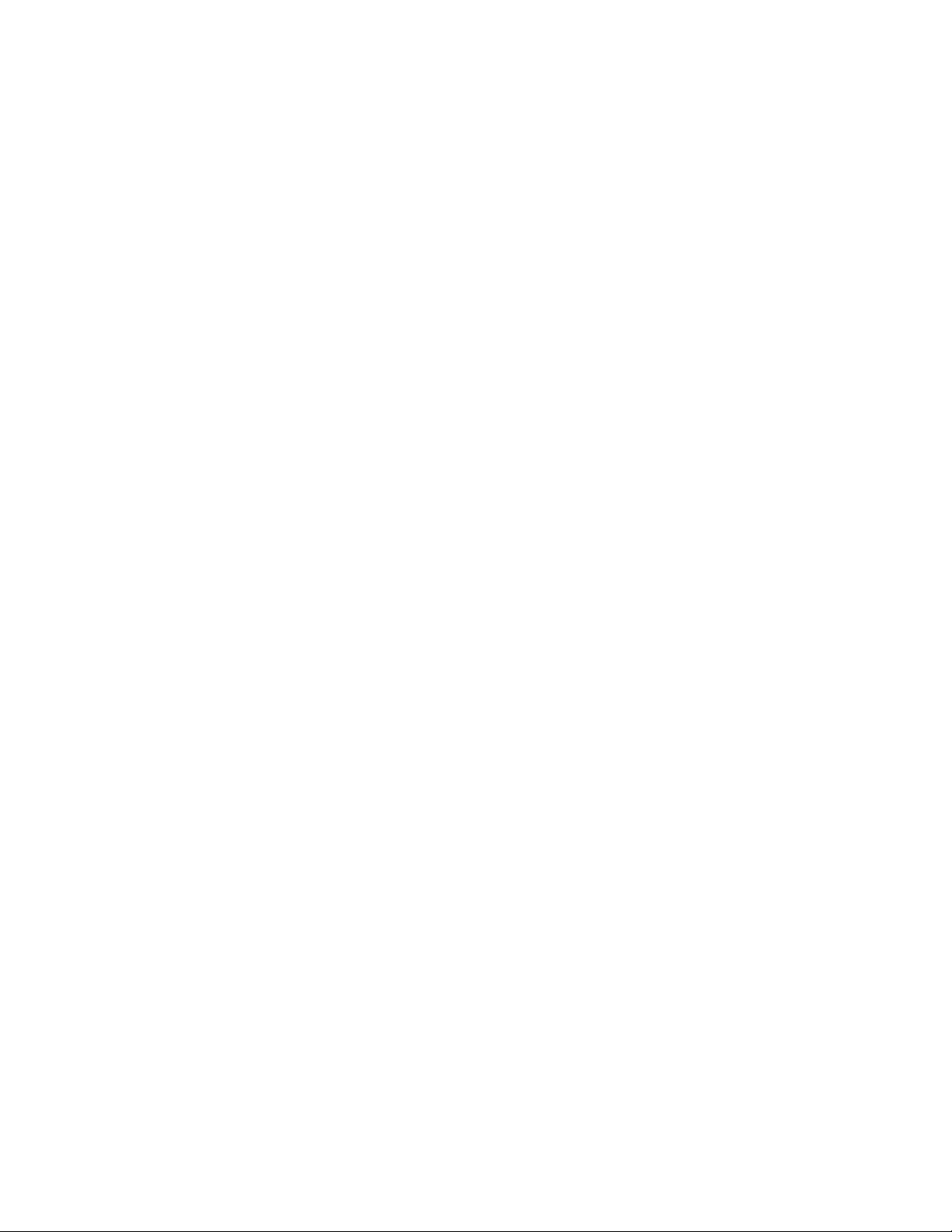
KAPITTEL 11 INTERNETT-BASERT STYRING
BRUKE EN NETTLESER TIL Å STYRE ENHETEN
Oversikt 11-1
Opprette en tilkobling til skriveren ved å bruke en nettleser 11-2
Internett-siden 11-2
Andre informasjonskilder 11-3
KAPITTEL 12 BRADMIN-KONFIGURASJON
TILORDNE TCP/IP-INFORMASJON
Oversikt 12-1
Bruke frontpanelet på skriveren til å tildele en IP-adresse (gjelder bare skrivere
med LCD-skjermer) 12-3
Endre IP-adressen ved å bruke BRAdmin 12-4
Bruke BRAdmin og IPX/SPX-protokollen til å endre IP-adressen 12-5
Bruke BRAdmin og TCP/IP-protokollen til å endre IP-adressen 12-5
Bruke DHCP til å konfigurere IP-adressen 12-6
Bruke ARP til å konfigurere IP-adressen til utskriftsserveren 12-7
Bruke RARP til å konfigurere IP-adressen 12-8
Bruke BOOTP til å konfigurere IP-adressen 12-9
Konfigurere IP-adressen med DEC NCP eller BRCONFIG 12-10
Endre innstillingene for IP-adressen med TELNET-konsollen 12-13
Andre informasjonskilder 12-14
xi
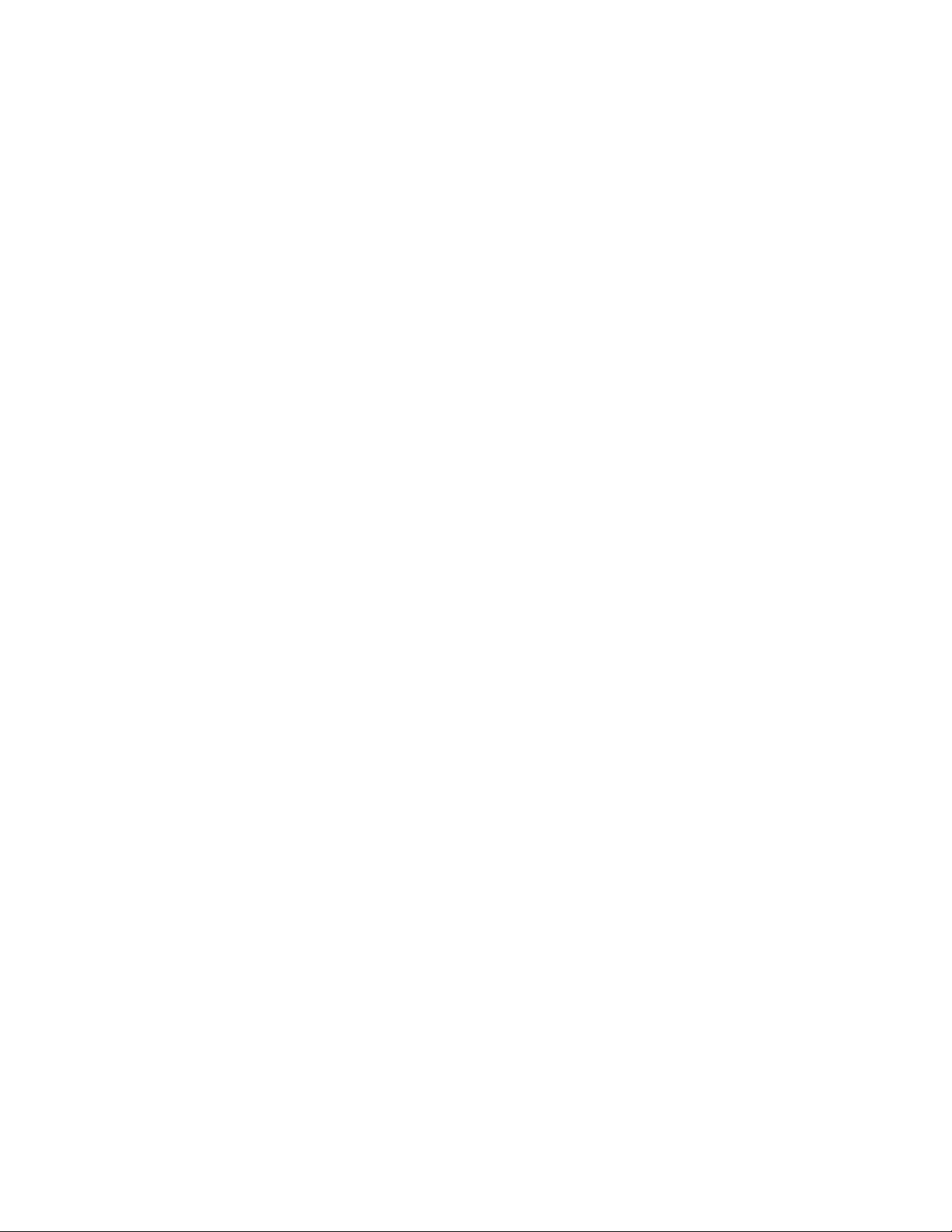
KAPITTEL 13 FEILSØKING
Oversikt 13-1
Installasjonsproblemer 13-2
Uregelmessige problemer 13-5
Feilsøking for TCP/IP 13-6
Feilsøking for UNIX 13-7
Feilsøking for Windows NT / LAN Server (TCP/IP) 13-9
Feilsøking for node-til-node-utskrift for Windows 95/98/Me (LPR) 13-10
Feilsøking for node-til-node-utskrift for Windows 95/98/Me (HP JetAdmin-
kompatibel metode) 13-11
Feilsøking for node-til-node-utskrift for Windows 95/98/Me / NT 4.0 (NetBIOS) 13-12
Feilsøking for Brother Internett-utskrift (TCP/IP) 13-13
Feilsøking for Windows 95/98/Me/2000 (IPP) 13-14
Feilsøking for Novell NetWare 13-15
Feilsøking for AppleTalk 13-17
Feilsøking for DLC/LLC 13-18
Feilsøking for LAT 13-19
Feilsøking for Banyan VINES 13-21
Feilsøking for nettlesere (TCP/IP) 13-22
xii
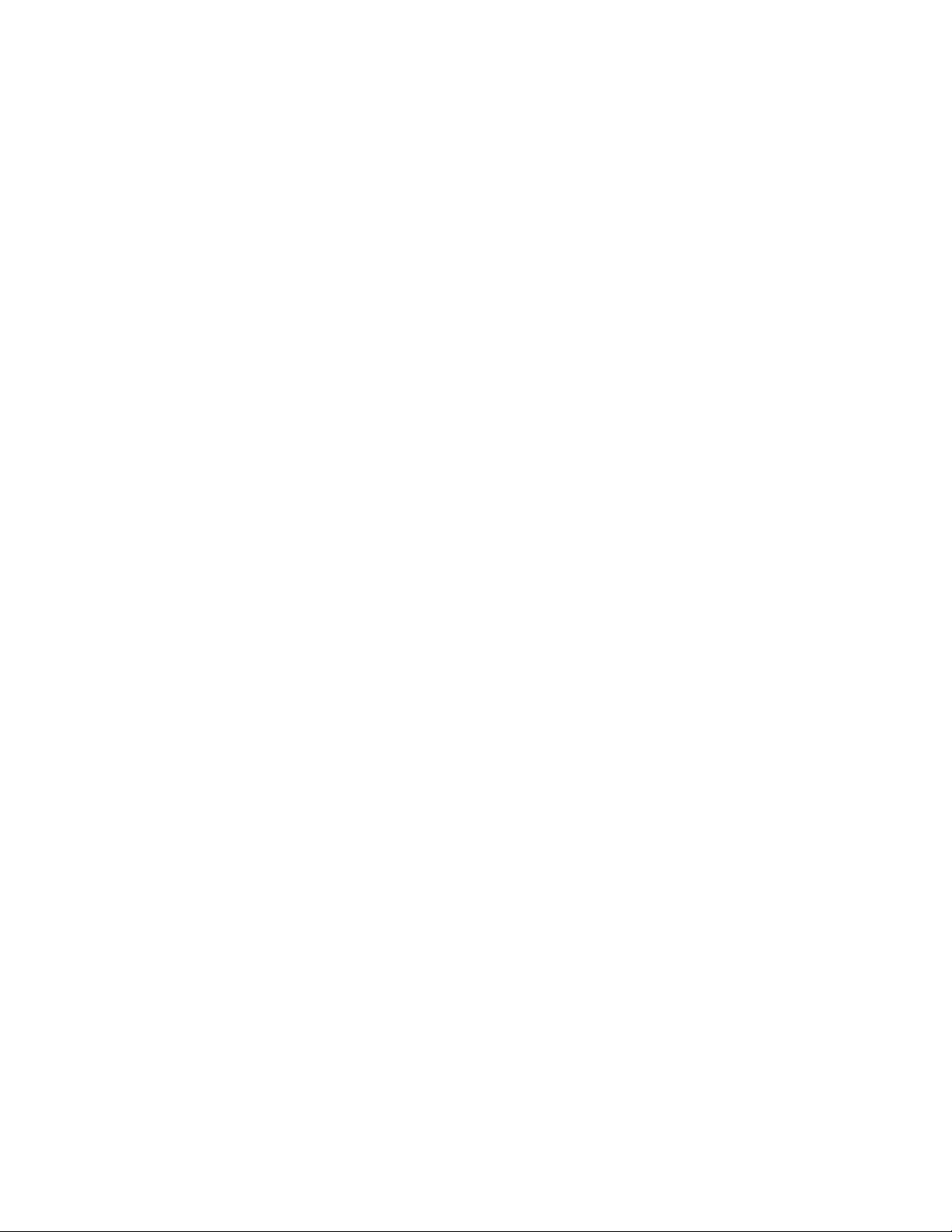
TILLEGG
Tillegg A Tillegg-1
Generell informasjon Tillegg-1
Tillegg B Bruke tjenester Tillegg-3
Generelt Tillegg-3
Tillegg C Oppgradere fastvaren i utskriftsserveren Tillegg-4
Generelt Tillegg-4
Oppgradere fastvaren ved å bruke BRAdmin Tillegg-5
Oppgraderingsprosessen Tillegg-6
Oppgradere ved å bruke FTP-protokollen fra ledeteksten Tillegg-7
Oppgradere ved å bruke FTP-protokollen fra en nettleser Tillegg-8
STIKKORD
xiii
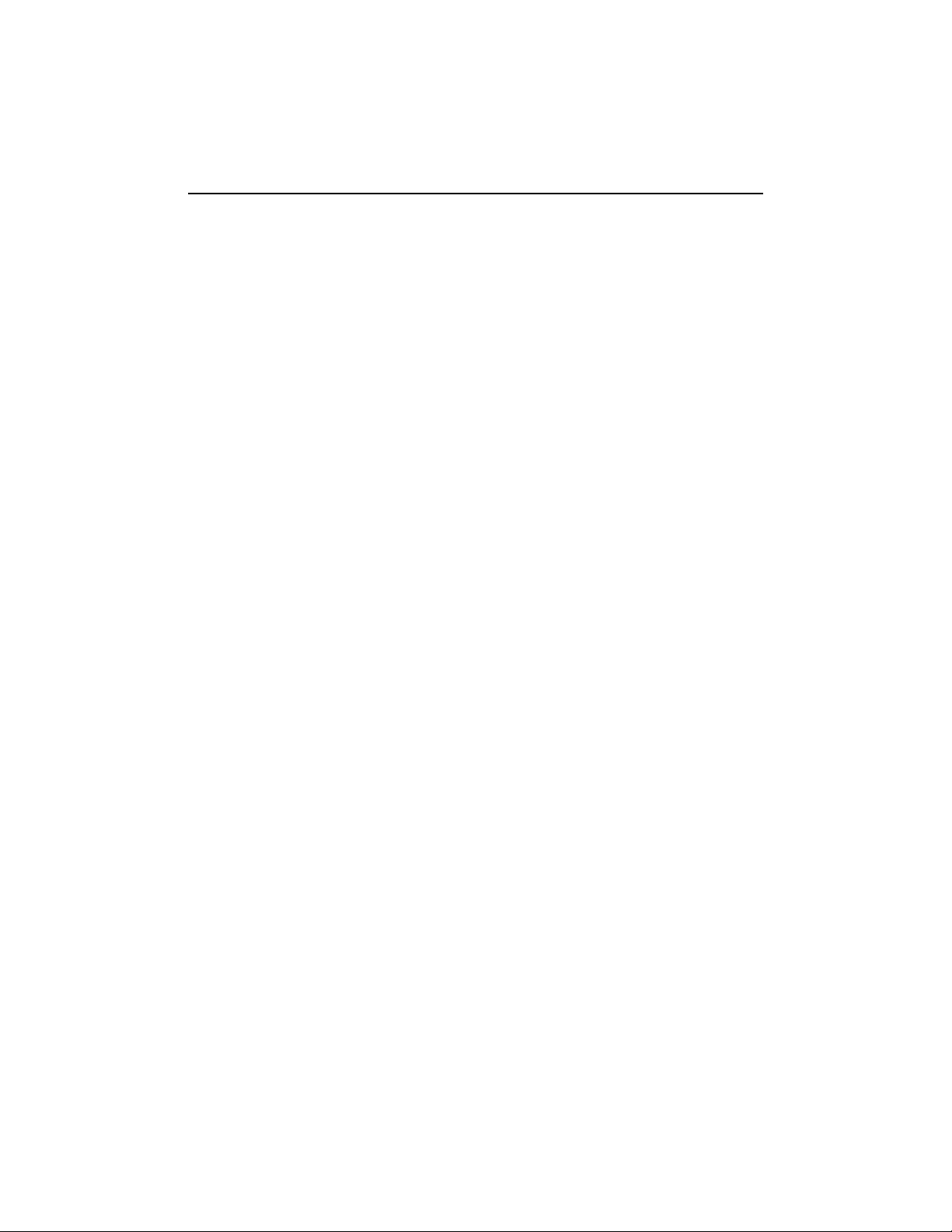
VIKTIG INFORMASJON VEDTEKTER
Federal Communications Commission (FCC) Declaration of
Conformity
(For U.S.A. only)
Responsible Party: Brother International Corporation
100 Somerset Corporate Boulvard
Bridgewater, NJ 09907-0911, USA
TEL: (908) 704-1700
declares, that the products
Product Name: Brother Network Card (BR-net)
Model Number: NC-4100h
complies with Part 15 of the FCC Rules. Operation is subject to the following two
conditions: (1) This device may not cause harmful interference, and (2) this device
must accept any interference received, including interference that may cause
undersired operation.
This equipment has been tested and found to comply with the limits for a Class B
digital device, pursuant to Part 15 of the FCC Rules. These limits are designed to
provide reasonable protection against harmful interference in a residential
installation. This equipment generates, uses, and can radiate radio frequency energy
and, if not installed and used in accordance with the instructions, may cause harmful
interference to radio communications. However, there is no guarantee that
interference will not occur in a particular installation. If this equipment does cause
harmful interference to radio or television reception, which can be determined by
turning the equipment off and on, the user is encouraged to try to correct the
interference by one or more of the following measures:
- Reorient or relocate the receiving antenna.
- Increase the separation between the equipment and receiver.
- Connect the equipment into an outlet on a circuit different from that to which the
receiver is connected.
- Consult the dealer or an experienced radio/TV technician for help.
Important
Changes or modifications not expressly approved by Brother Industries, Ltd. could
void the user’s authority to operate the equipment.
xiv
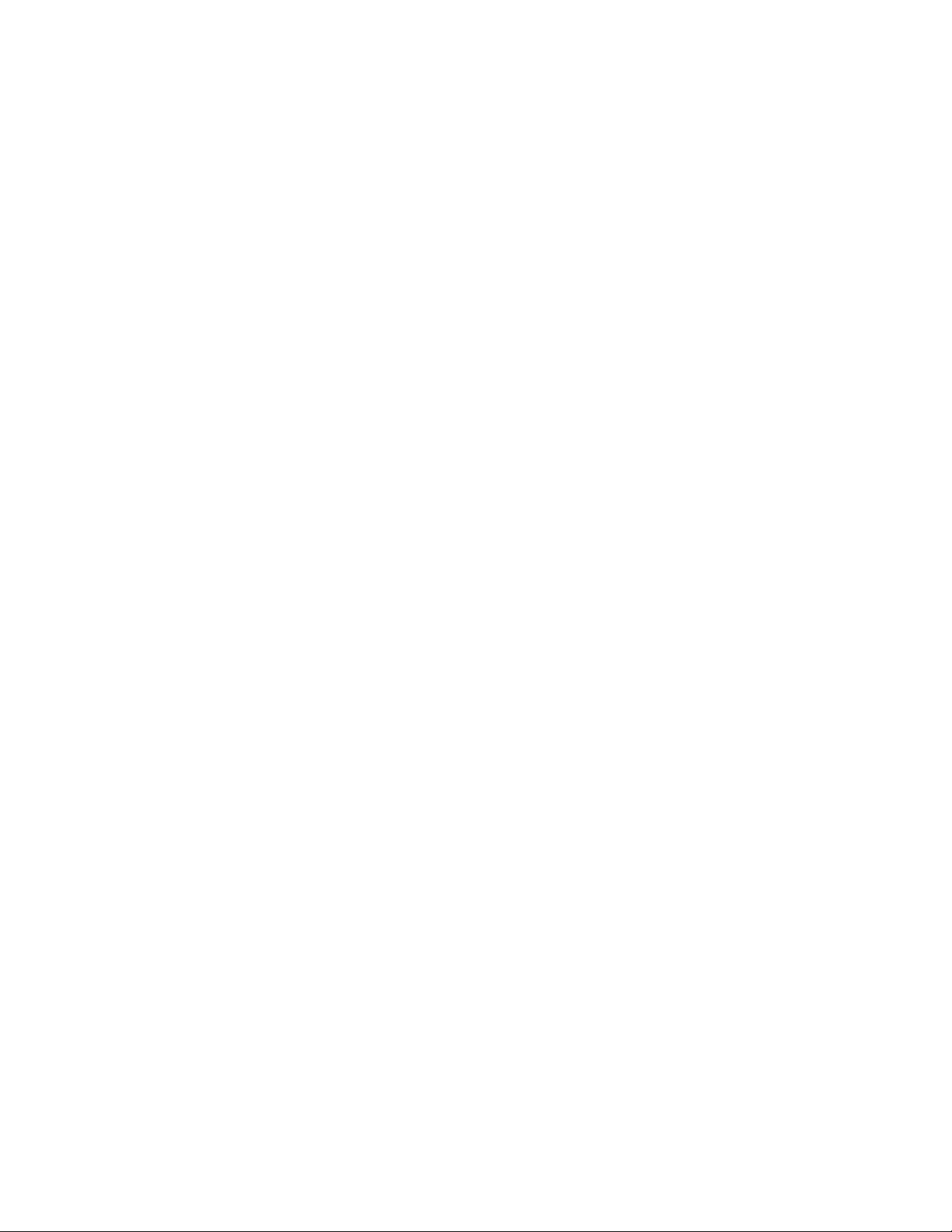
Industry Canada Compliance Statement (For Canada only)
This Class B digital apparatus complies with Canadian ICES-003.
Cet appareil numérique de la classe B est conforme a la norme NMB-003 du
Canada.
KONFORMITETSERKLÆRING (for Europa)
Vi, Brother Industries, Ltd.,
15-1, Naeshiro-cho, Mizuho-ku, Nagoya 467-8561, Japan
erklærer at dette produktet er i samsvar med følgende normgivende dokumenter.
Sikkerhet: EN 60950,
EMC: EN 55022 klasse B, EN 55024
i henhold til bestemmelsene i lavspenningsdirektivet 73/23/EEC og direktiv
89/336/EEC om elektromagnetisk kompatibilitet (i henhold til endringer ved
91/263/EEC og 92/31/EEC).
Utstedt av: Brother Industries, Ltd.
Information & Document Company
xv
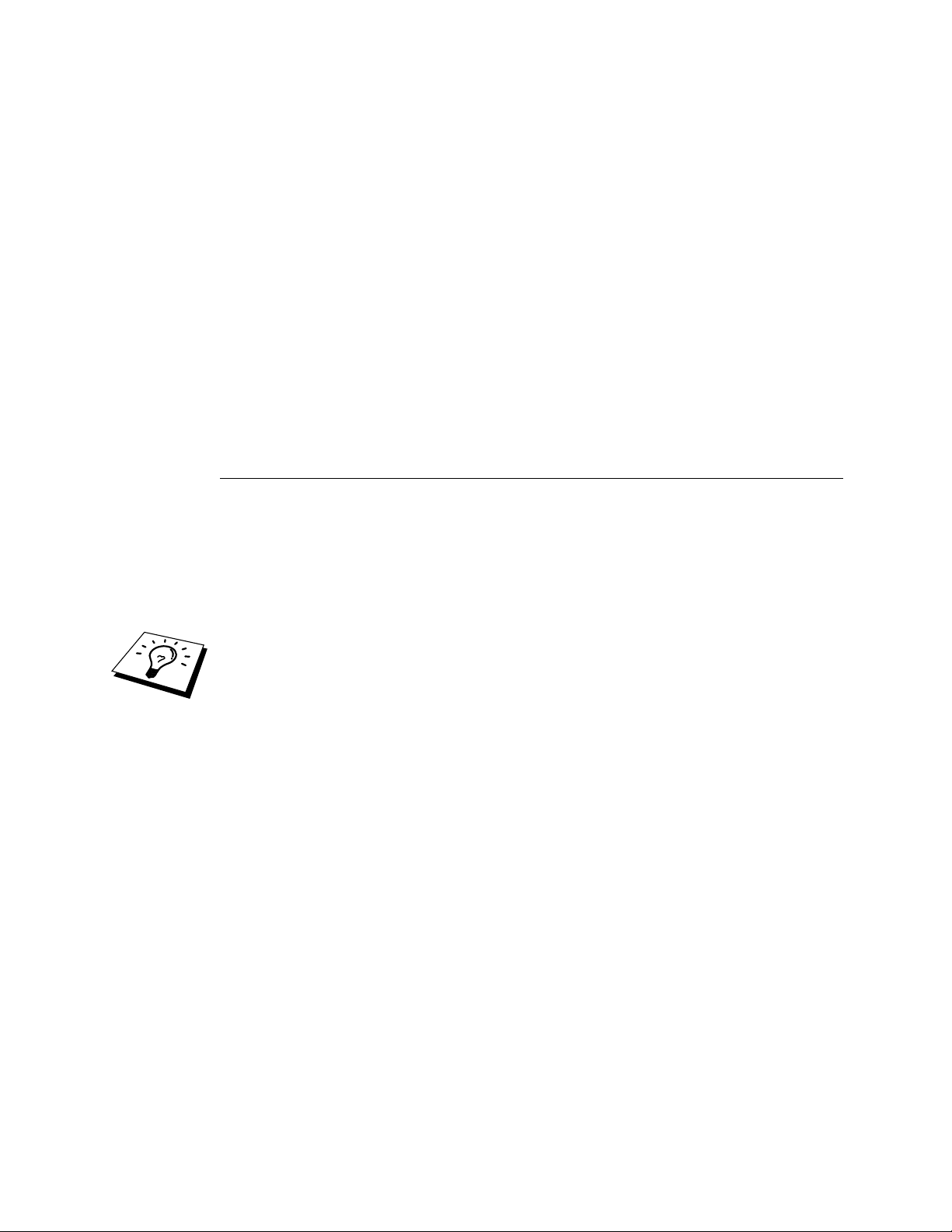
KAPITTEL 1 UNIX-UTSKRIFT
KAPITTEL 1
1
Unix-utskrift
1
Skrive ut fra Unix/Linux ved å bruke
TCP/IP
Oversikt
Brothers utskriftsservere leveres med protokollen TCP/IP (Transmission Control
Protocol/Internet Protocol). Nesten alle UNIX-vertsdatamaskiner støtter TCP/IP, og dette gjør
at en skriver kan deles på et UNIX Ethernet-nettverk. På samme måte som for andre
protokoller kan TCP/IP-kommunikasjoner behandles samtidig som andre protokoller er
aktive. Dette betyr at UNIX-, NetWare-, Apple-datamaskiner og andre datamaskiner kan dele
den samme Brother-utskriftsserveren på et Ethernet-nettverk.
Operativsystemet Linux bruker den samme installasjonen som standard Berkeley UNIXsystemer. Se i dette kapitlet hvis du vil ha informasjon om en vanlig Linux-installasjon basert
på et grafisk brukergrensesnitt.
Tips:
1. Standard IP-adresse for Brothers utskriftsservere er 192.0.0.192. Hvis du vil endre
den, bruker du frontpanelet på skriveren (hvis dette finnes) eller BRAdmin, eller du
kan la DHCP-serveren tildele en IP-adresse til skriveren.
2. Se i kapittel 12 i denne brukerhåndboken hvis du vil ha informasjon om hvordan du
konfigurerer IP-adressen for skriveren.
3. Standardpassordet for Brothers utskriftsservere er "access".
4. Standardnavnet for en Brother-utskriftsserver er alltid BRN_xxxxxx (der xxxxxx er
de seks siste sifrene i Ethernet-adressen til utskriftsserveren). Navnene på
utskriftsserverne som finnes i Brothers faksmaskiner/MFC-produkter, begynner med
BRF-xxxxxx. Eldre Brother-skrivere som bruker utskriftsservere i NC-2000-serien,
bruker navnet BRO_xxxxxx.
5. Når du konfigurerer filen PRINTCAP, må du passe ekstra godt på tjenestenavnene
BINARY_P1 og TEXT_P1.
1-1
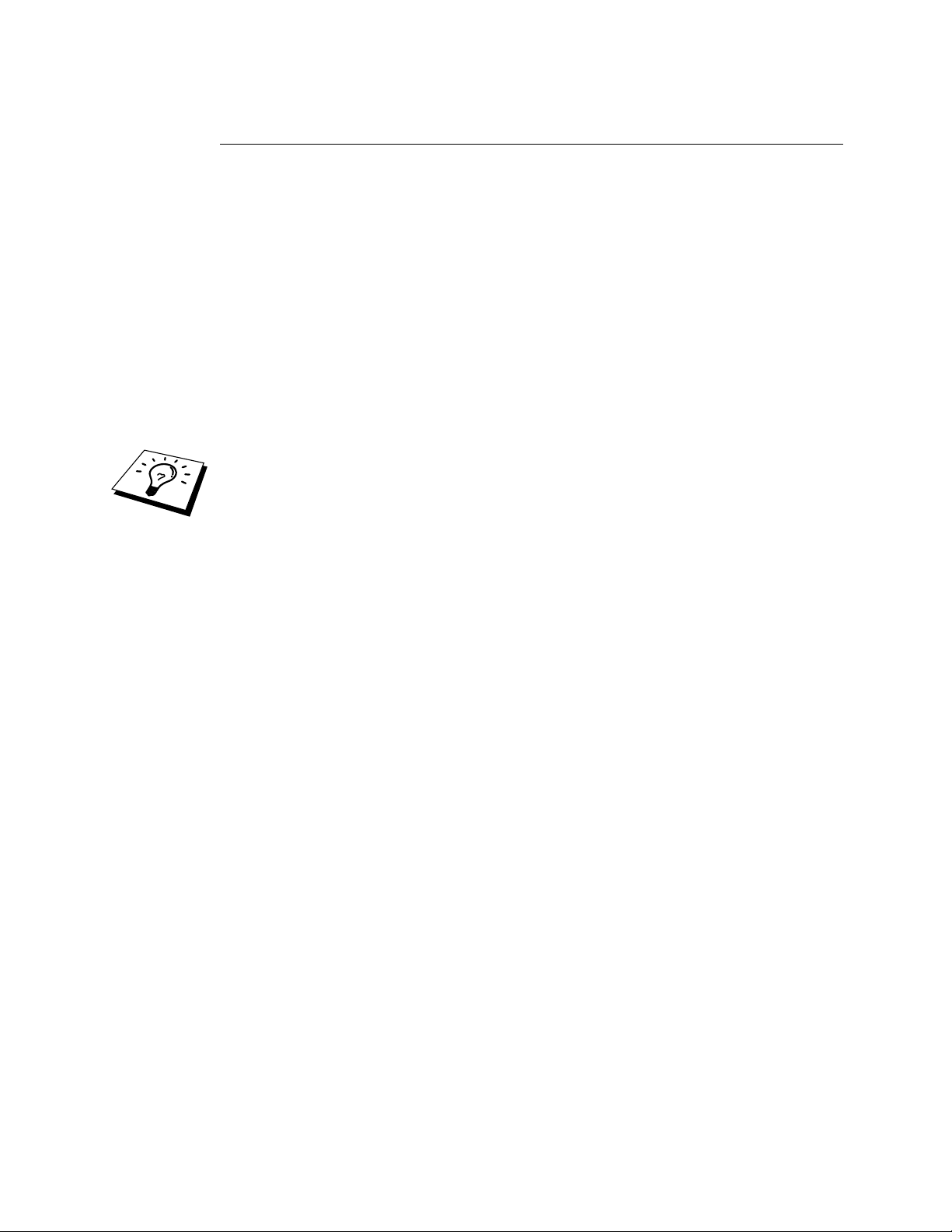
KAPITTEL 1 UNIX-UTSKRIFT
TCP/IP
Brother-utskriftsservere vises på nettverket som UNIX-vertsdatamaskiner med en unik IPadresse, og de kjører protokollen LPD (Line Printer Daemon). Dette fører til at alle
vertsdatamaskiner som støtter den eksterne LPR-kommandoen, kan sende jobber til
utskriftskøen i Brothers utskriftsservere uten at det er nødvendig med spesialprogramvare på
vertsdatamaskinen. For spesialprogrammer er rå TCP-porter også tilgjengelige.
Brother-utskriftsserverne NC-3100h og NC-4100h støtter også FTP-protokollen. Denne
protokollen kan brukes til å sende utskriftsjobber fra Unix-systemer.
Brother-utskriftsserveren er forhåndskonfigurert til å kjøre på et TCP/IP-nettverk med
minimal konfigurasjon av brukeren. Den eneste nødvendige konfigurasjonen for
utskriftsserveren er tildeling av en IP-adresse. Denne kan enten tildeles automatisk ved bruk
av DHCP, BOOTP osv., eller den kan tildeles manuelt ved bruk av kommandoen ARP,
BRAdmin, skriverens frontpanel (hvis dette finnes) osv.
Hvis du vil ha mer informasjon om angivelse av IP-adressen til utskriftsserveren, kan du se i
hurtigreferansen for oppsett av skriveren eller i kapittel 12 i denne brukerhåndboken.
1-2
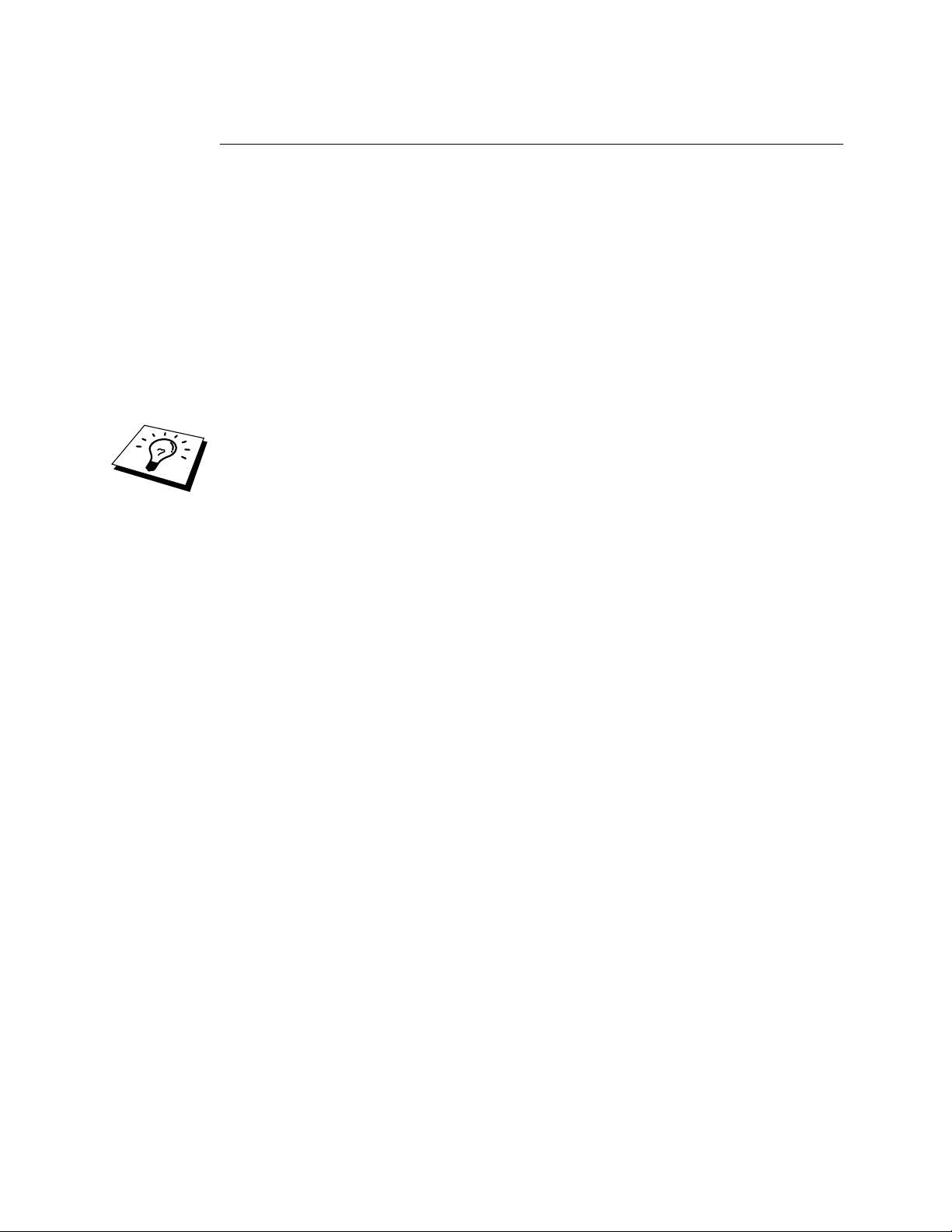
KAPITTEL 1 UNIX-UTSKRIFT
Generell konfigurasjon av TCP/IP for UNIX
Konfigurering for de fleste UNIX-systemer beskrives i følgende trinn. Siden denne
fremgangsmåten varierer, anbefaler vi at du ser i systemdokumentasjonen (eller man-sidene)
hvis du vil ha mer informasjon.
1. Konfigurer filen /etc/hosts for hver UNIX-vert som skal kommunisere med
utskriftsserveren. Bruk et redigeringsprogram du kjenner godt, til å legge til en
oppføring i filen /etc/hosts som inneholder IP-adressen og nodenavnet for enheten.
Eksempel:
192.189.207.3 BRN_310107
Formatet for oppføringen kan variere alt etter hvilket system du bruker. Se i
systemdokumentasjon, og merk deg også formatet for andre oppføringer i filen /etc/hosts.
Nodenavnet i denne filen må ikke nødvendigvis være det samme som navnet som faktisk er
konfigurert for Brother-utskriftsserveren (navnet som vises på konfigurasjonssiden for
skriveren), men det er imidlertid en fornuftig regel å la navnene være like. Noen
operativsystemer, for eksempel HP/UX, godtar ikke tegnet "_" i navnet. Du må bruke et annet
navn på disse systemene.
Nodenavnet i filen /etc/hosts må uansett være det samme som i filen /etc/printcap.
På enkelte systemer, for eksempel HP/UX og AIX, kan du angi IP-adressen som vertsnavn når
du setter opp utskriftskøen. Hvis dette er tilfelle, trenger du ikke å konfigurere filen hosts.
1-3
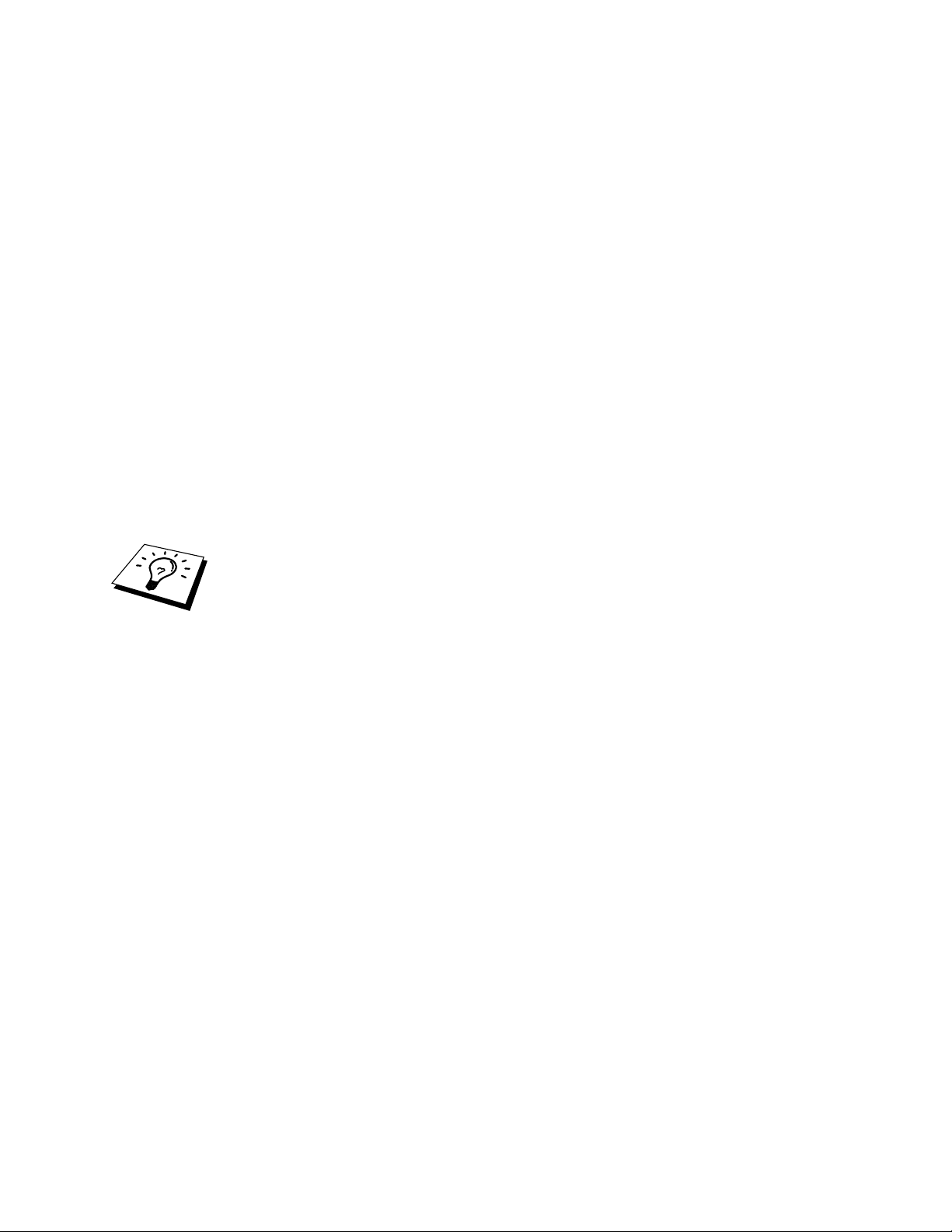
KAPITTEL 1 UNIX-UTSKRIFT
2. Velg hvilken utskriftsservertjeneste du vil bruke. Mange forskjellige typer tjenester er
tilgjengelige på Brothers utskriftsservere. Binære tjenester sender data uendret og
kreves derfor for utskrift av PCL- eller PostScript-rastergrafikk. Teksttjenester legger
til en vognretur ved slutten av hver linje for riktig formatering av UNIX-tekstfiler
(som ender med et linjeskift, og som ikke har vognreturer). Du kan også bruke
teksttjenesten for annen grafikk, for eksempel ASCII PostScript-grafikk og mange
typer PCL-grafikk.
Velg én av de tilgjengelige tjenestene (et tjenestenavn brukes i trinn 3).
BINARY_P1 Binære data
TEXT_P1 Tekstdata (vognretur lagt til)
Du kan sette opp flere utskriftskøer på UNIX-vertsdatamaskinen for den samme
utskriftsserveren, der hver kø har forskjellig tjenestenavn (for eksempel én kø for
jobber med binærgrafikk og én kø for tekstjobber). Se Tillegg B hvis du vil ha mer
informasjon om å bruke tjenester.
3. Konfigurer filen /etc/printcap på hver vertsdatamaskin for å angi den lokale
utskriftskøen, navnet på utskriftsserveren (også kalt ekstern maskin eller rm),
tjenestenavnet for utskriftsserveren (også kalt ekstern skriver, ekstern kø eller rp) og
utskriftskøkatalogen.
Dette trinnet gjelder for de fleste UNIX-systemer, inkludert Linux, Sun OS (men ikke Solaris
2.xx), Silicon Graphics (lpr/lpd kreves), DEC ULTRIX, DEC OSF/1 og Digital UNIX. SCO
UNIX-brukere må følge disse trinnene. Se også avsnittet Konfigurasjon i SCO UNIX. Brukere
av RS/6000 AIX, HP/UX, Sun Solaris 2.xx og andre systemer som ikke bruker filen printcap,
går til avsnitt 3-a. SCO-brukere skal også gå til avsnitt 3a (SCO bruker filen printcap, men
denne filen konfigureres automatisk med kommandoen rlpconf).
1-4
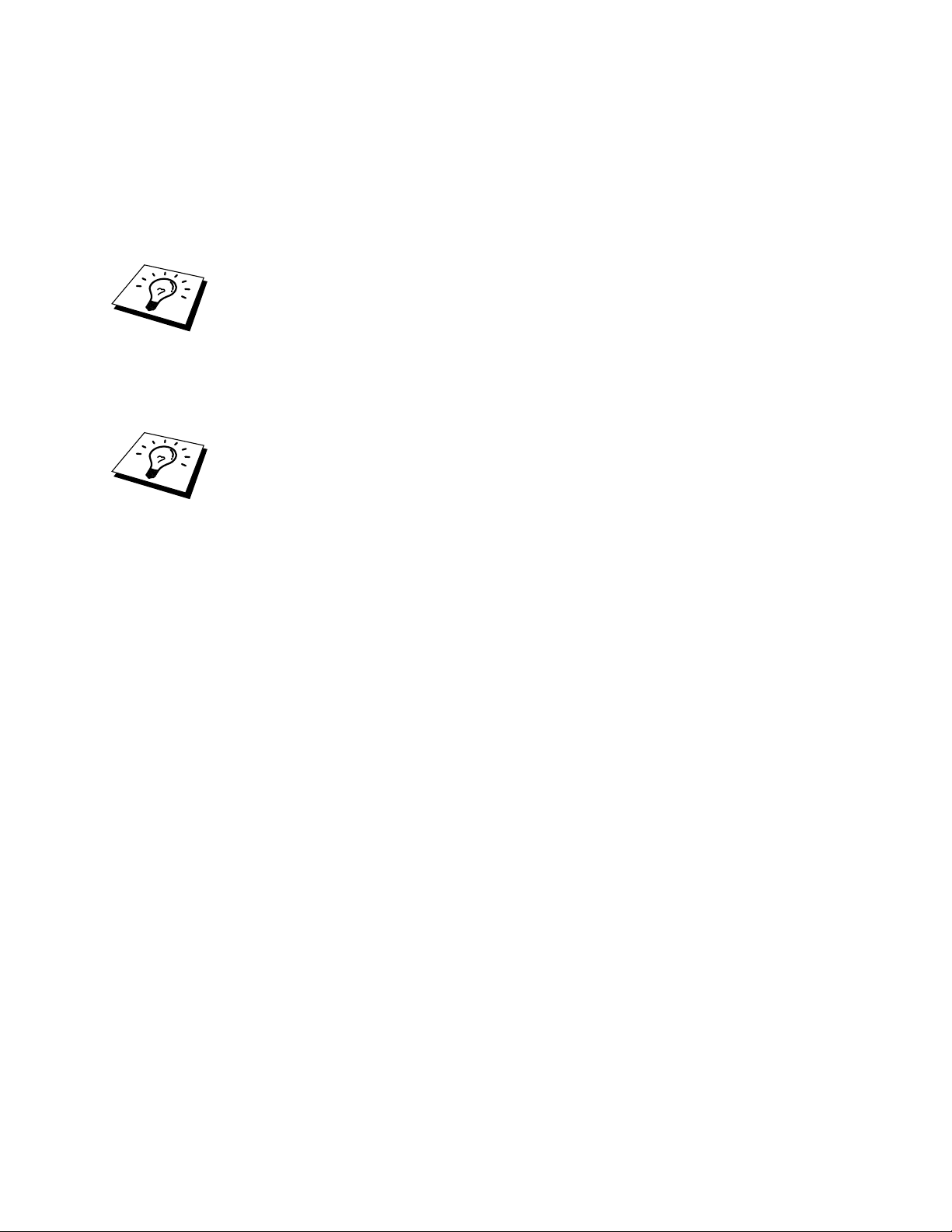
KAPITTEL 1 UNIX-UTSKRIFT
Et eksempel på en typisk printcap-fil:
laser1|Printer on Floor 1:\
:lp=:\
:rm=BRN_310107:\
:rp=TEXT_P1:\
:sd=/usr/spool/lpd/laser1:
Kontroller at disse dataene legges til ved slutten av filen printcap. Kontroller også at det siste
tegnet i filen er et kolon (":").
Dette fører til at en kø med navnet laser1 opprettes på vertsdatamaskinen. Køen kommuniserer
med en Brother-utskriftsserver med nodenavnet (rm) BRN_310107 og tjenestenavnet (rp)
TEXT_P1, og tekstfiler skrives ut på en Brother-skriver via utskriftskøkatalogen
/usr/spool/lpd/laser1. Hvis du skriver ut grafikk, bruker du tjenesten BINARY_P1 i
stedet for TEXT_P1.
Alternativene rm og rp er ikke tilgjengelige på enkelte UNIX-systemer. I slike tilfeller må du
se i dokumentasjonen (eller man-sidene) for å finne tilsvarende alternativer.
Brukere av Berkeley-kompatible UNIX-systemer kan bruke kommandoen lpc til å vise
skriverstatus:
%lpc status
laser1:
queuing is enabled
printing is enabled
no entries
no daemon present
Brukere av AT&T-kompatible UNIX-systemer kan vanligvis bruke kommandoene lpstat eller
rlpstat til å vise tilsvarende statusinformasjon. Siden denne fremgangsmåten varierer fra
system til system, bør du se i systemdokumentasjonen for å finne ut den nøyaktige bruken.
4. Hopp over denne delen hvis du har fullført trinn 3, med mindre du har et SCO UNIXsystem.
Hvis du har et HP/UX-system, en IBM RS/6000 AIX-datamaskin eller Sun Solaris 2.xx,
finnes det ingen printcap-fil. Dette gjelder også for enkelte andre AT&T-baserte UNIXsystemer og for mange VMS-baserte TCP/IP-programvarepakker (for eksempel UCX,
TGV Multinet osv.). På SCO-systemer finnes det en printcap-fil, men denne konfigureres
automatisk av kommandoen rlpconf. De fleste av disse systemene bruker vanligvis et
program for skriveroppsett til å definere tjenestenavnet (ekstern skriver), navnet på
utskriftsserveren (ekstern maskin) eller IP-adressen til og navnet på den lokale køen
(utskriftskøkatalogen). Se avsnittet for versjonen av Unix du bruker.
1-5
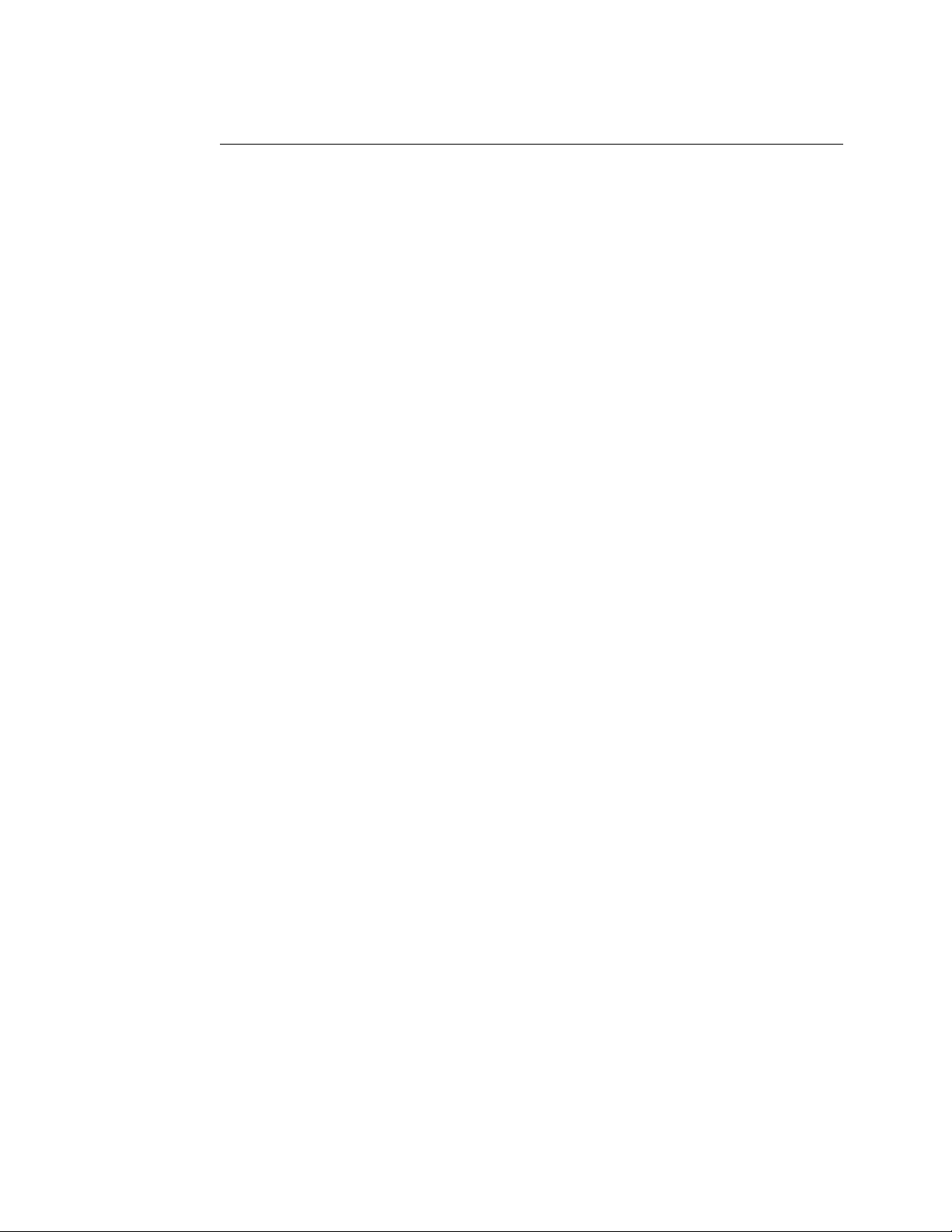
KAPITTEL 1 UNIX-UTSKRIFT
Linux-konfigurasjon
Hvis du ikke vil bruke kommandolinjegrensesnittet til å konfigurere Linux, kan du bruke
programmet Linux Printer System Manager i det grafiske brukergrensesnittet. Slik gjør du
dette:
1. Velg "Add" i Linux Printer System Manager.
2. Nå får du beskjed om å angi hvilken skrivertype du bruker. Velg "Remote Unix (lpd)
Queue", og velg deretter "OK".
3. Nå må du angi navnet på den eksterne verten og den eksterne køen og hvilket
inndatafilter som skal brukes.
4. Navnet for "Remote Host" er IP-adressen til skriveren eller navnet fra filen hosts som
svarer til IP-adressen til skriveren.
5. Navnet for "Remote Queue" er tjenestenavnet som skriveren bruker når dataene
behandles. Vi anbefaler at du vanligvis bruker navnet "BINARY_P1". Hvis du skal
sende tekstdokumenter uten vognretur og linjeskift, bruker du "TEXT_P1".
6. Velg inndatafilter fra listen over tilgjengelige skrivere i Linux.
Velg "Restart lpd" for å aktivere innstillingene. Når LPD-serveren starter på nytt, kan du
sende utskrevne dokumenter fra serveren.
1-6
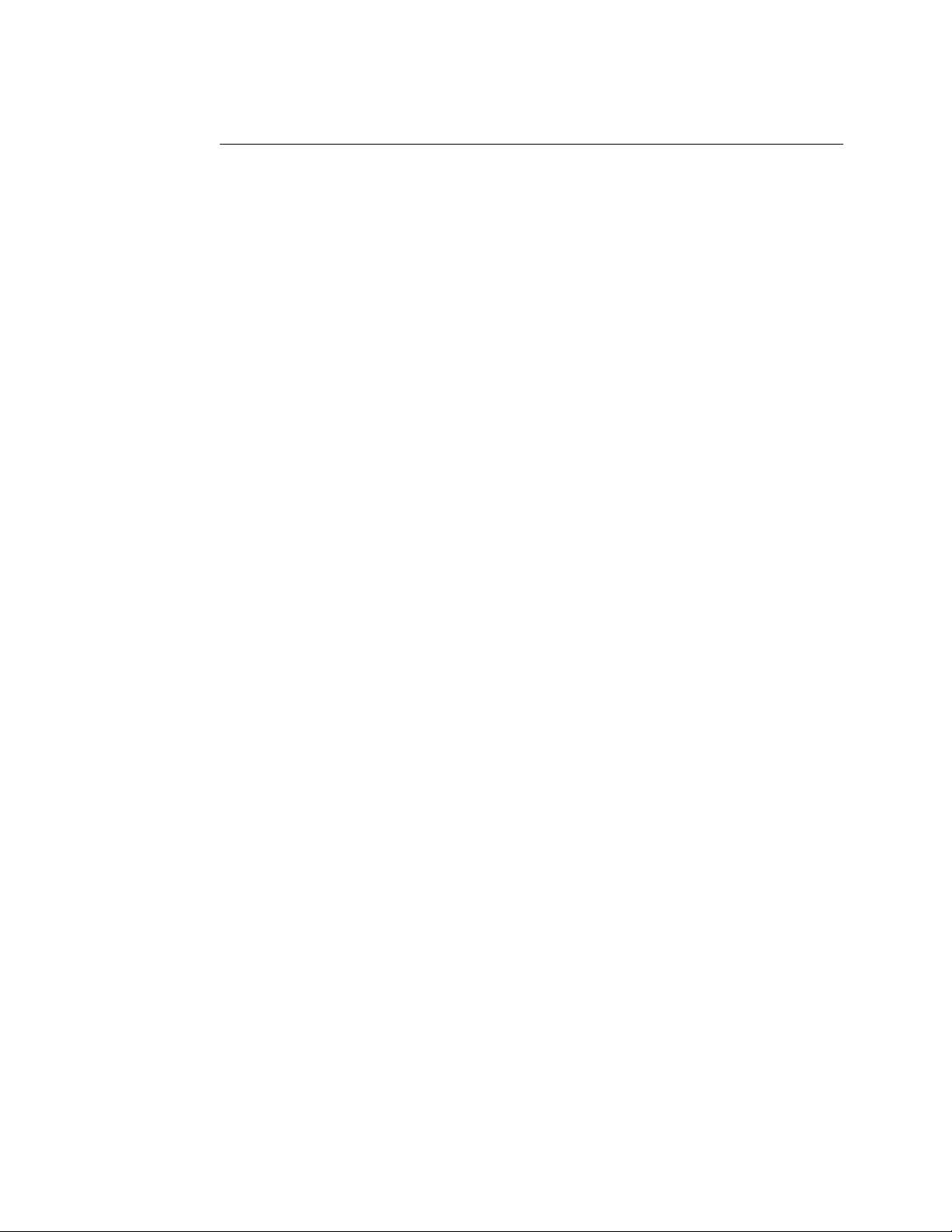
KAPITTEL 1 UNIX-UTSKRIFT
HP/UX-konfigurasjon
Hvis du bruker HP/UX 10.xx, brukes programmet sam til å konfigurere den eksterne
skriveren. Følg disse trinnene:
1. Start programmet sam. Velg Printers and Plotters.
2. Velg LP Spooler.
3. Velg Printers and Plotters.
4. Velg Actions, og velg deretter Add Remote Printer/Plotter.
5. Skriv inn et skrivernavn (dette blir navnet på utskriftskøen).
6. Angi IP-adressen til utskriftsserveren som navn på det eksterne systemet.
7. Angi tjenestenavnet for utskriftsserveren som navn på den eksterne skriveren.
8. Merk av i boksen ved siden av Remote Printer is in BSD system.
9. Du kan godta standardverdiene for resten av elementene.
10. Velg OK for å konfigurere skriveren.
Du skal nå kunne skrive ut ved å bruke kommandoen lp -d sammen med skrivernavnet.
Hvis du bruker den HP-distribuerte utskriftstjenesten, er fremgangsmåten for konfigurasjon
litt annerledes siden du sender utskriftsjobbene til en filserver som legger jobben i
utskriftskøen på utskriftsserveren. Derfor må du vite navnet på filserveren (verten for
utskriftskøen) i tillegg til informasjonen ovenfor. Du legger til en fysisk og en ekstern skriver,
og deretter tilordner du en logisk skriver til den eksterne skriveren (et unikt navn). Du bruker
kommandoen lp -d med navnet på den logiske skriveren for å skrive ut.
I tidligere versjoner av HP/UX brukes lignende fremgangsmåter som i 10.xx:
1. Start sam, og velg Peripheral Devices og deretter Add Remote Printer (ikke en skriver
på nettverket).
2. Angi de følgende innstillingene for eksterne skrivere (du kan ignorere de andre
innstillingene):
3. Line printer name (velges av brukeren)
4. Remote system name (navnet på utskriftsserveren. Du må angi et navn som samsvarer
med navnet i hosts-filen, eller du kan bruke IP-adressen til utskriftsserveren.)
5. Remote printer queue (utskriftsserverfil eller teksttjenestenavn, for eksempel
BINARY_P1 eller TEXT_P1).
6. Remote Printer is on a BSD System (Yes).
1-7
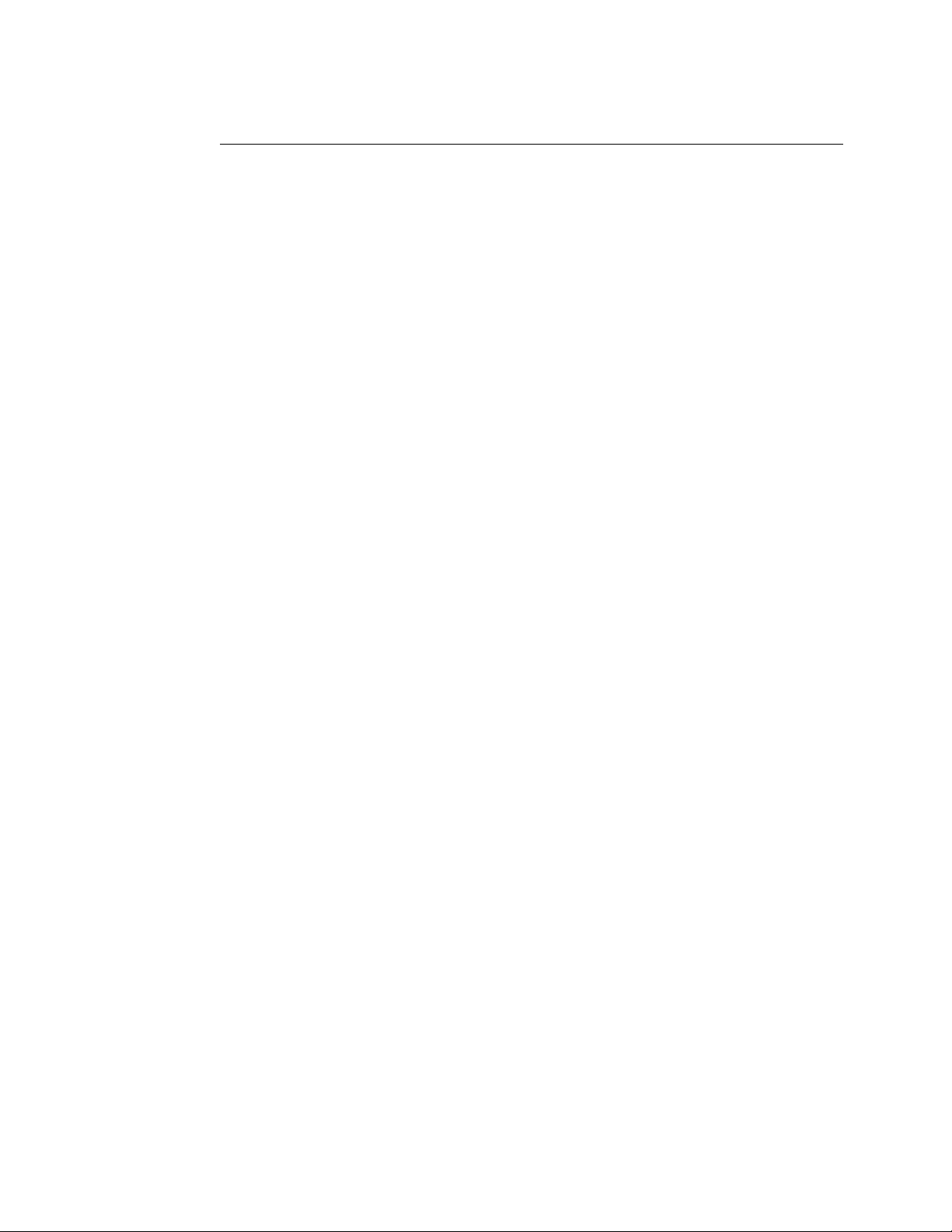
KAPITTEL 1 UNIX-UTSKRIFT
Konfigurasjon i IBM RS/6000 AIX
I operativsystemet RS/6000 AIX brukes programmet smit til konfigurasjon av den eksterne
skriveren. Bruk følgende fremgangsmåte for AIX 4.0 og senere:
1. Start smit, og velg deretter "devices".
2. Velg "Printer/Plotter".
3. Velg "Print Spooling".
4. Velg "Add a Print Queue".
5. Velg "Remote".
6. Angi følgende innstillinger for Remote Printer Settings:
Kønavn (velges av brukeren)
Vertsnavn for ekstern skriver (navnet på utskriftsserveren. Du må angi et navn som
samsvarer med navnet i /etc/hosts-filen, eller du kan bruke IP-adressen til
utskriftsserveren.)
Navnet på køen på den eksterne skriveren (utskriftsserverfil eller teksttjenestenavn,
for eksempel BINARY_P1 eller TEXT_P1)
Utskriftskøtype BSD (velg LIST og deretter BSD)
Bruk følgende fremgangsmåte for tidligere versjoner enn 4.0:
1. Start smit, og velg deretter "devices".
2. Velg "printer/plotter".
3. Velg "manage remote printer subsystem".
4. Velg "client services".
5. Velg "remote printer queues".
6. Velg "add a remote queue".
7. Angi følgende innstillinger for den eksterne køen:
8. Navn på køen som legges til (velges av brukeren)
9. Aktivering køen av (ja)
10. Målvert (navnet på utskriftsserveren. Du må angi et navn som samsvarer med navnet i
filen /etc/hosts, eller du kan bruke IP-adressen til utskriftsserveren.)
11. Navnet på køen på den eksterne skriveren (utskriftsserverfil eller teksttjenestenavn,
for eksempel BINARY_P1 eller TEXT_P1)
12. Navnet på enheten som legges til (velges av brukeren, for eksempel lp0)
1-8
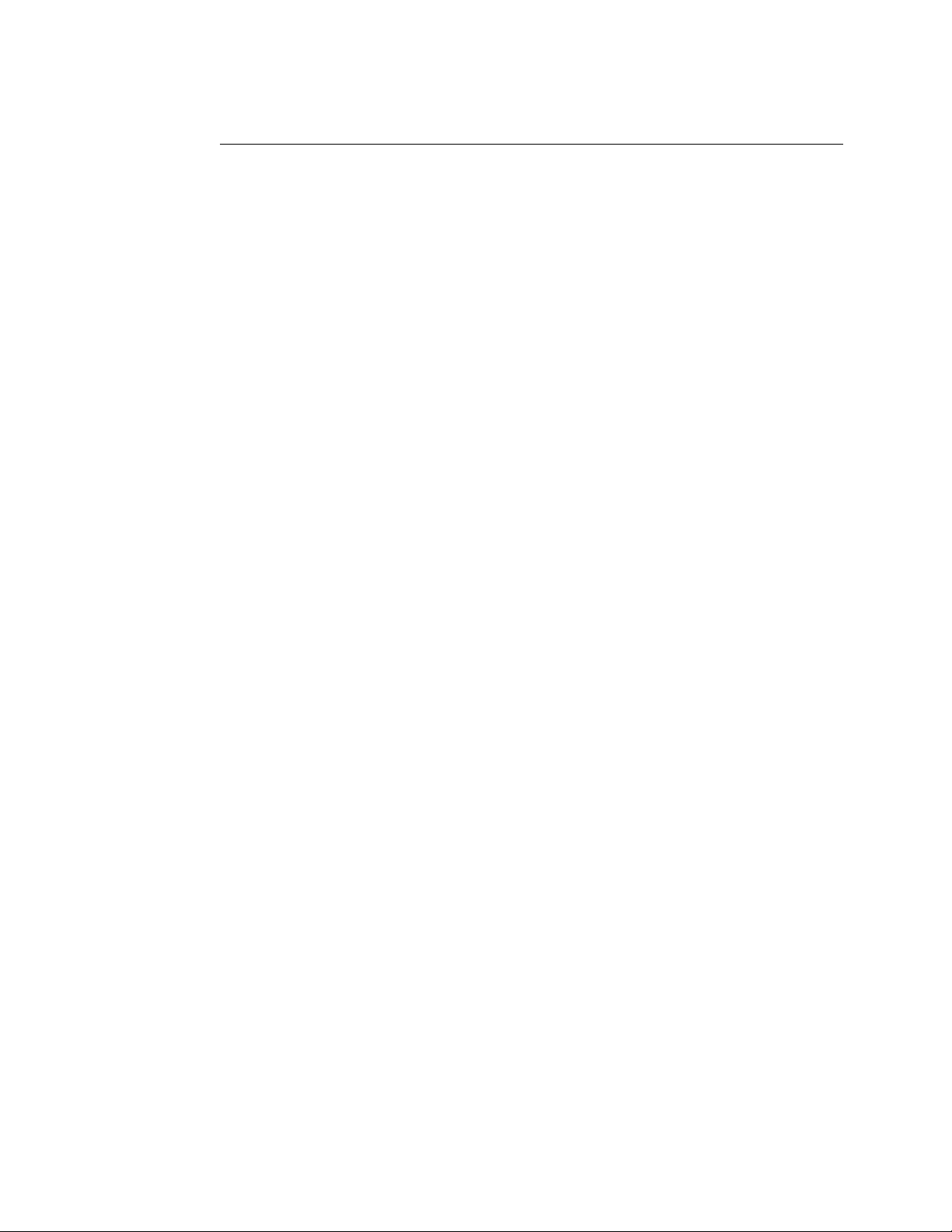
KAPITTEL 1 UNIX-UTSKRIFT
Konfigurasjon i Sun Solaris 2.x
I Sun Solaris 2.x brukes programmene lpsystem og lpadmin til konfigurasjon av eksterne
skrivere:
lpsystem -t bsd utskriftsservernavn
lpadmin -p kø -s utskriftsservernavn!utskriftsservertjeneste
accept kø (kreves ikke på nyere Solaris-systemer)
enable kø (kreves ikke på nyere Solaris-systemer)
"kø" er navnet på den lokale utskriftskøen.
utskriftsservernavn er navnet på utskriftsserveren (dette navnet må samsvare med
oppføringen i filen /etc/hosts eller IP-adressen).
utskriftsservertjeneste er tjenesten BINARY_P1 eller TEXT_P1.
Hvis dette er den første skriveren som konfigureres, må du bruke kommandoen lpsched før du
bruker kommandoen accept.
Som et alternativ kan du bruke Printer Manager i verktøyet Admintool under OpenWindows.
Velg Edit, Add og Add Access to Remote Printer. Skriv deretter inn navnet på
utskriftsserveren i formatet utskriftsservernavn!\utskriftsservertjeneste,
som beskrevet ovenfor. Kontroller at BSD (standardinnstillingen) er angitt for Printer Server
OS, og velg deretter Add.
Merk at vi anbefaler at du bruker filen /etc/hosts for skrivernavnet i stedet for NIS eller andre
navnetjenester. Siden det er en feil i Sun lpd-implementasjonen i Solaris 2.4 og tidligere
versjoner, kan det hende du får problemer når du skriver ut svært lange utskriftsjobber. I dette
tilfellet kan du omgå problemet ved å bruke TCP-portprogramvaren som beskrives senere i
dette kapitlet.
1-9
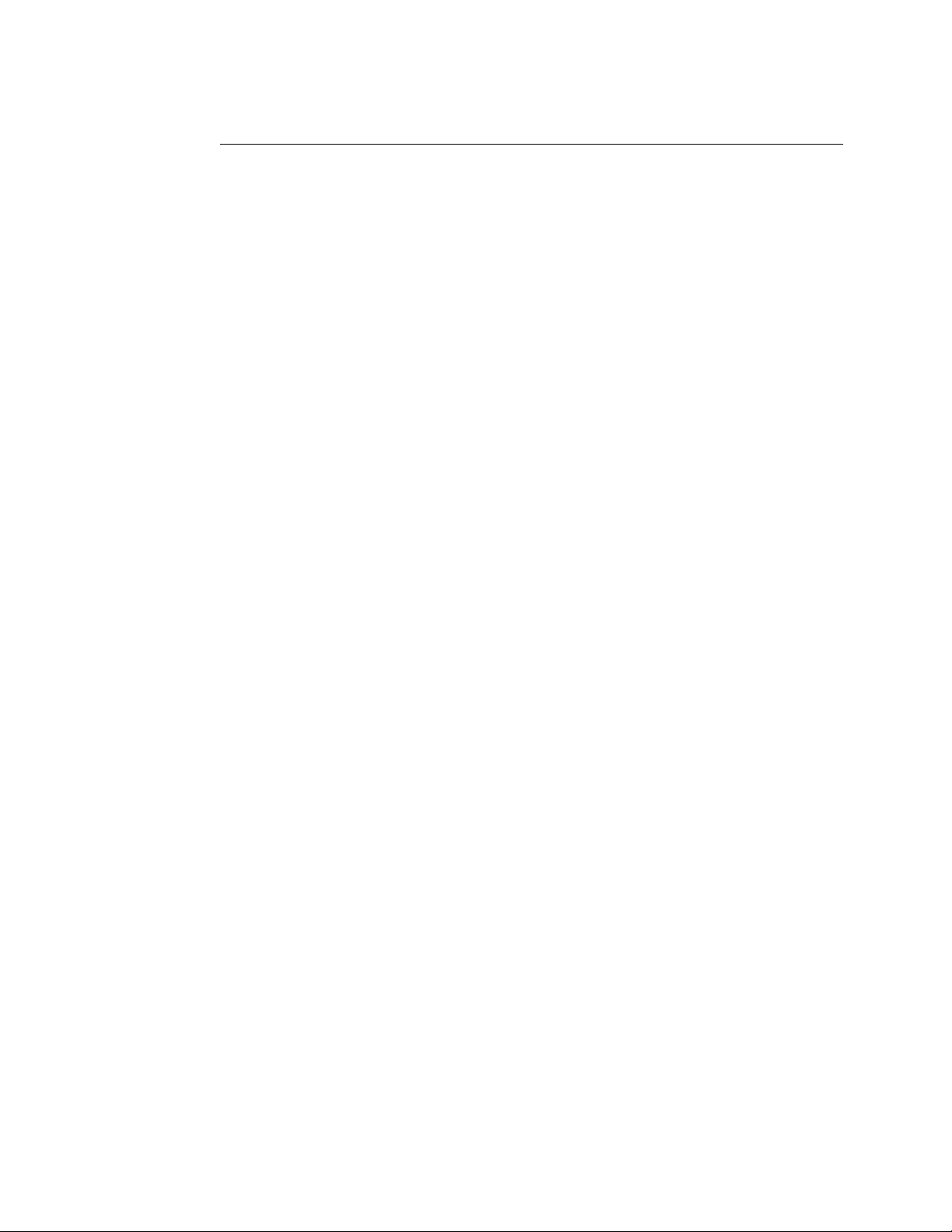
KAPITTEL 1 UNIX-UTSKRIFT
Konfigurasjon i SCO UNIX
Hvis du vil konfigurere en skriver i SCO Unix versjon 5.x, bruker du programmet
SCOADMIN.
1. Velg Printers og deretter Print Manager.
2. Velg Printer på menyen og deretter Add Remote etterfulgt av Unix…
3. Angi IP-adressen til utskriftsserveren, og skriv deretter inn skrivernavnet som
utskriftskøen skal gjelde for.
4. Opphev valget av "Use External remote Printing Protocol …".
5. Legg til rp=lpaf i filen /etc/printcap for å inkludere arkmating.
SCO UNIX krever TCP/IP V1.2 eller senere for å virke med Brothers utskriftsservere. Du må
først konfigurere filene /etc/hosts og /etc/printcap som beskrevet i trinn 2. Deretter kjører du
programmet sysadmsh på følgende måte:
1. Velg Printers.
2. Velg Configure.
3. Velg Add.
4. Bruk navnet på utskriftskøen du angav i filen /etc/printcap, som navnet på skriveren.
5. Skriv inn en kommentar under Comment og et klassenavn under Class.
6. Velg "Existing" for Use printer interface.
7. Trykk på F3 for å vise en liste over tilgjengelige grensesnitt, og velg et grensesnitt
under Name of interface ved å bruke piltastene ("Dumb" er et godt valg).
8. Velg "Direct" under Connection.
9. Skriv inn ønsket enhetsnavn (/dev/lp virker vanligvis).
10. Velg "Hardwired" under Device.
11. Velg "No" i feltet Require banner.
Eldre SCO Unix-systemer
Brother-utskriftsserverne NC-3100h og NC-4100h støtter FTP-protokollen. Eldre SCO Unixsystemer er ofte konfigurert for utskrift med FTP-protokollen.
1-10
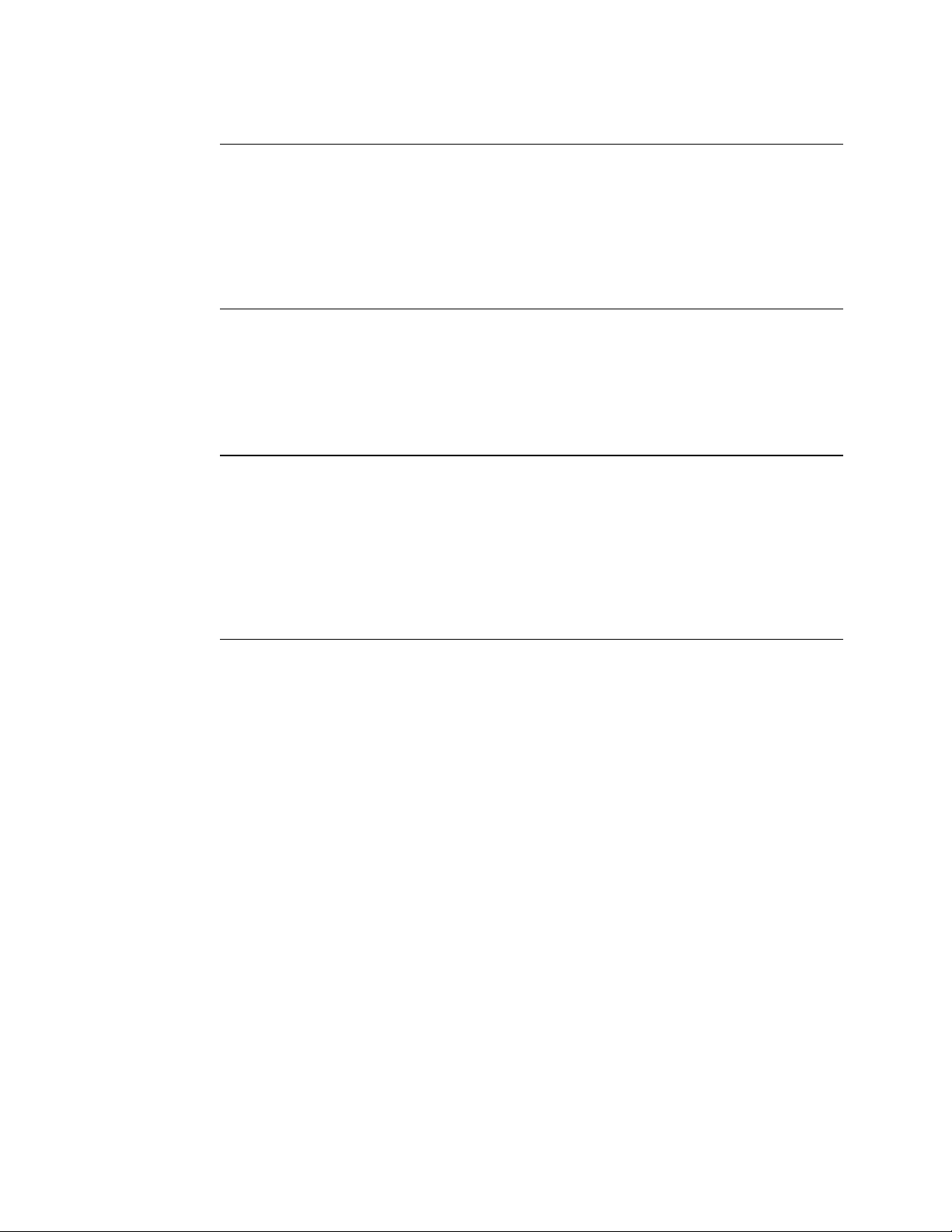
KAPITTEL 1 UNIX-UTSKRIFT
DEC TCP/IP-servere for VMS(UCX)
Du må kjøre kommandoen sys$system:ucx:$lprsetup, angi et skrivernavn og deretter skrive
inn IP-adressen til utskriftsserveren som navnet på det eksterne systemet. Angi én av
utskriftsservertjenestene (du finner alternativer i begynnelsen av denne delen) som
skrivernavnet på det eksterne systemet (godta standardinnstillingene for andre spørsmål du
får).
TGVs Multinet
TGVs Multinet krever at du bruker kommandoen MULTINET CONFIGURE /PRINTERS.
Deretter bruker du kommandoen ADD for å legge til en skriver. Angi IP-adressen til
utskriftsserveren, en LPD-protokolltype og et av tjenestealternativene som er beskrevet i
begynnelsen av denne delen, som den eksterne utskriftskøen.
Wollongongs PATHWAY
Først må du kontrollere at alternativet Access er valgt med lpd aktivert. Deretter skriver du
utskriftsservernavnet og IP-adressen i filen TWG$TCP:[NETDIST.ETC]HOSTS. Kjør
programmet LPGEN, og bruk deretter følgende kommando: add
kø/rmachine=utskriftsservernavn/rprinter=utskriftsservertjeneste (kø er navnet på køen,
utskriftsservernavn er utskriftsservernavnet i filen hosts, og utskriftsservertjeneste er navnet på
utskriftsservertjenesten.
IBM/AS4000
Slik bruker du en Brother-utskriftsserver med en IBM AS/400 som kjører IBMs TCP/IPtjenester for gatewayer for OS/400 (du må bruke OS/400 versjon 3.1 eller senere):
Bruk kommandoen CFGTCP på kommandolinjen i OS/400 for å legge til TCP/IP-adressen til
utskriftsserveren i AS/400-vertstabellen.
Bruk følgende OS/400-kommando på én linje for å opprette LPD-køen:
CRTOUTQ OUTQ(<kønavn> RMSTSYS
(*INTNETADR) RMTPRTO(<tjeneste>)
AUTOSTRWTR(1) CNNTYPE(*IP) DESTTYPE (*OTHER)
MFRTYPMDL (<driver>)
INTNETADR(‘<IP-adresse>’) TEXT
(‘<beskrivelse>’)
<kønavn> er det nye navnet på AS/400-utskriftskøen, <tjeneste> er navnet på
utskriftsservertjenesten (BINARY_P1 eller TEXT_P1), <driver> er navnet på OS/400-
skriverdriveren (*HP4 anbefales hvis du er i tvil), og <IP-adresse> er IP-adressen til
utskriftsserveren. Merk at IP-adressen og beskrivelsen må skrives i enkle anførselstegn.
1-11
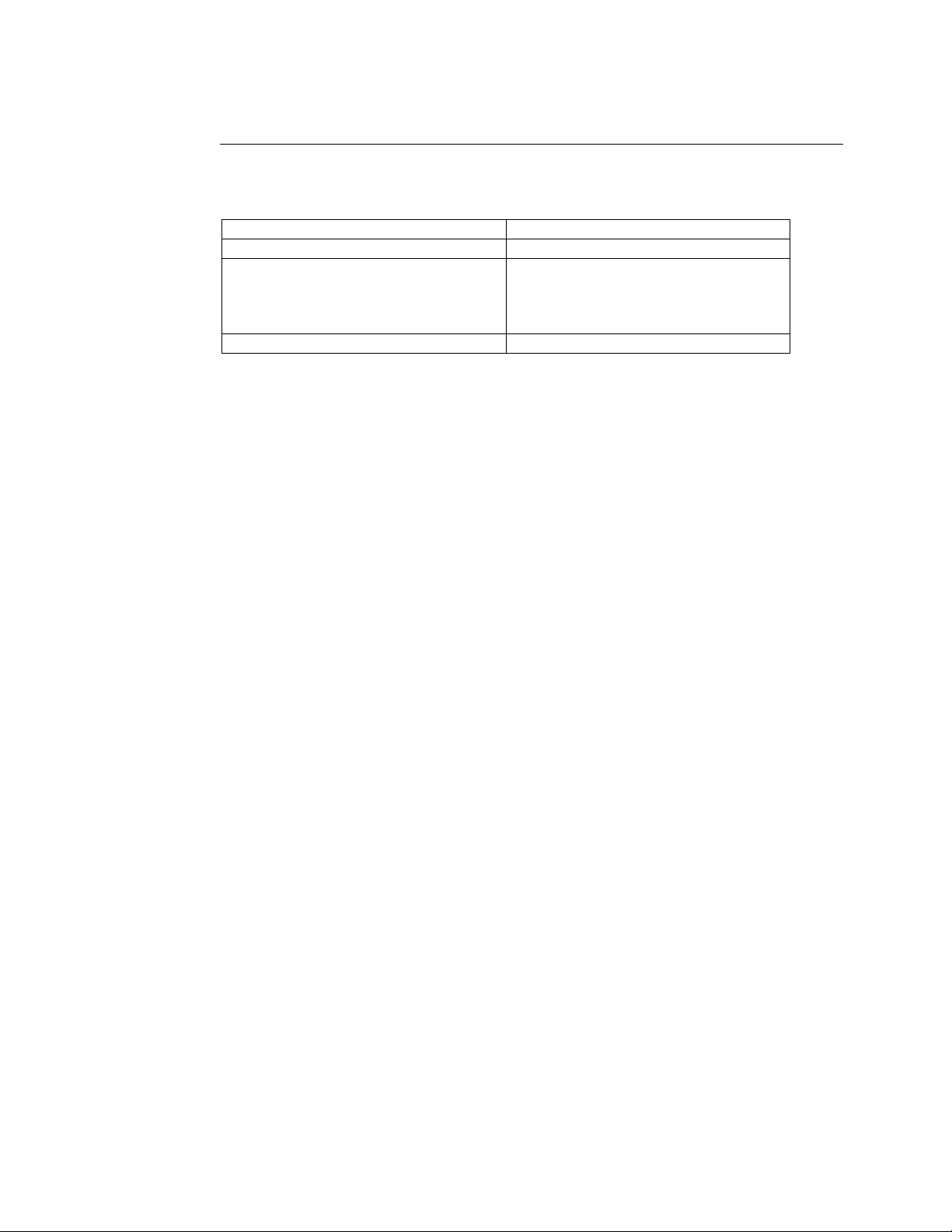
KAPITTEL 1 UNIX-UTSKRIFT
Andre systemer
I andre systemer brukes lignende programmer til å konfigurere utskriftsservere. I disse
programmene blir du vanligvis bedt om å oppgi følgende informasjon:
Informasjon du blir bedt om å oppgi: Du bruker:
Ekstern skriver Navnet på binær- eller teksttjenesten
Navnet på den eksterne
vertsdatamaskinen
IP-adressen til den eksterne verten IP-adressen til utskriftsserveren
Spesialistene i avdelingene for teknisk støtte i disse bedriftene kan vanligvis svare på spørsmål
om konfigurasjon hvis du gir dem informasjon om en tilsvarende UNIX-konfigurasjon (si til
dem at utskriftsserveren ser ut som en ekstern UNIX-vertsdatamaskin som kjører LPD (Line
Printer Daemon).
Hvis du ikke har opprettet en utskriftskøkatalog for Brother-utskriftsserveren på UNIXvertsdatamaskinen, må du gjøre dette nå (verktøyene for skriverkonfigurasjon i HP/UX, AIX,
Solaris 2.xx og andre systemer oppretter utskriftskøkatalogen automatisk). LPD-
utskriftskøkatalogen ligger vanligvis i katalogen /usr/spool (kontakt systemadministratoren for
å finne ut om en annen katalog brukes på systemet). Hvis du vil opprette en ny
utskriftskøkatalog, bruker du kommandoen mkdir. Hvis du for eksempel vil opprette en
utskriftskøkatalog for køen laser1, skriver du inn følgende:
Et hvilket som helst navn (må samsvare
med eventuelt navn i filen printcap). I
noen tilfeller kan du skrive inn IPadressen til utskriftsserveren her.
mkdir /usr/spool/lpd/laser1
På noen systemer er det også nødvendig å starte daemonen. Dette kan du gjøre med
kommandoen lpc start på Berkeley-kompatible UNIX-systemer, som vist i det følgende
eksemplet:
lpc start laser1
1-12
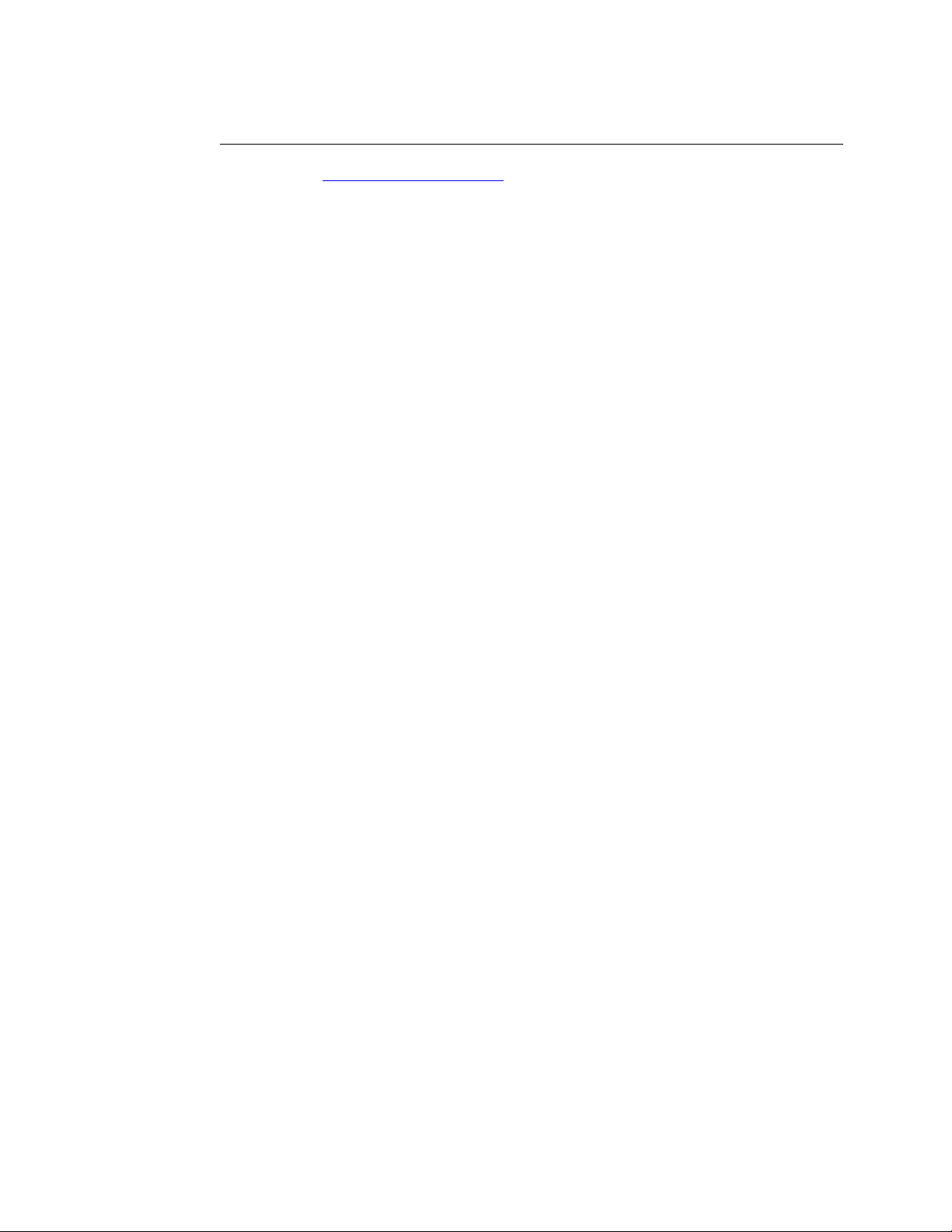
KAPITTEL 1 UNIX-UTSKRIFT
Andre informasjonskilder
1. Besøk http://solutions.brother.com hvis du vil ha mer informasjon om
nettverksutskrift.
2. Se i kapittel 12 i denne brukerhåndboken hvis du vil ha informasjon om hvordan du
konfigurerer IP-adressen til skriveren.
1-13
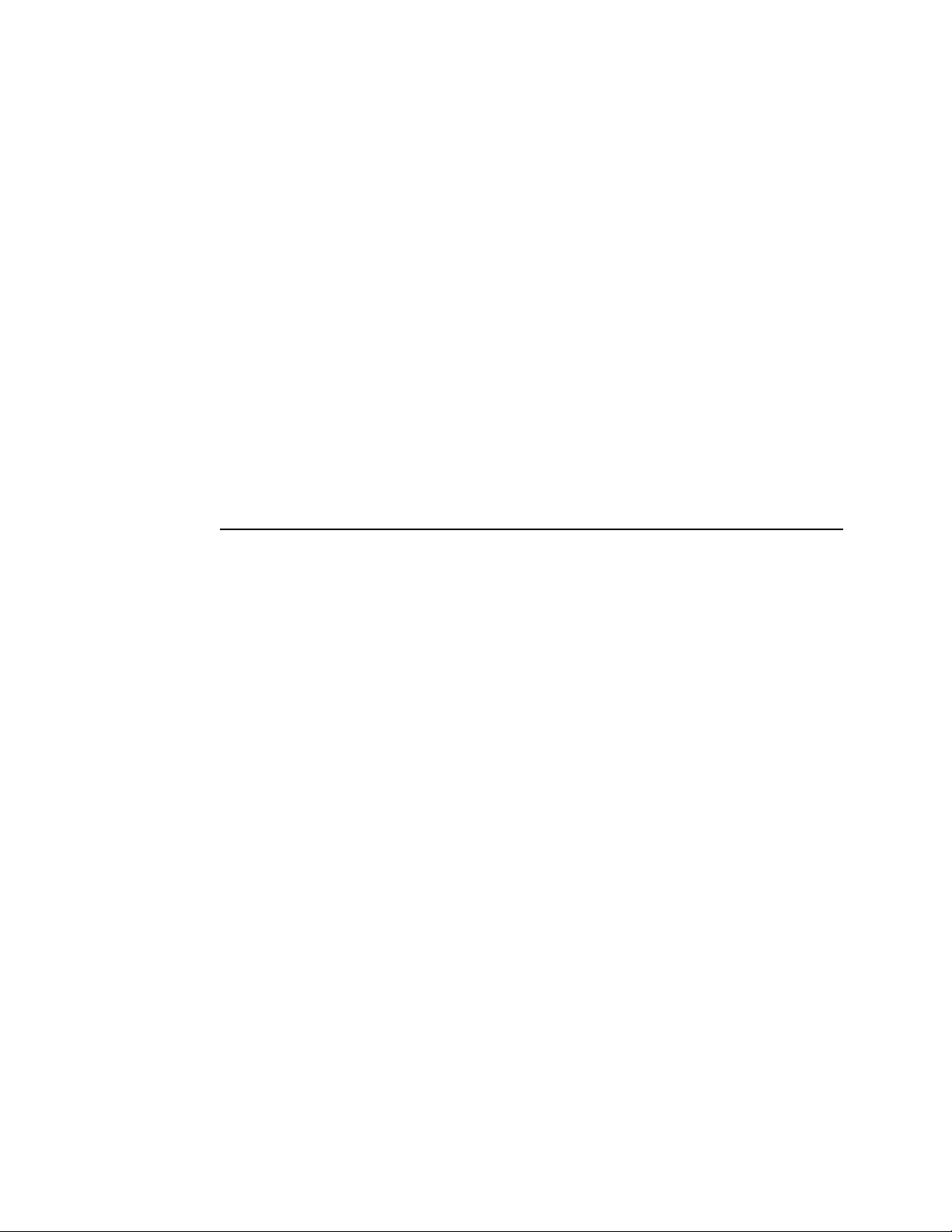
KAPITTEL TO
2
TCP/IP-utskrift
Skrive ut fra Windows NT eller
Windows 2000 / LAN Server og Warp
Server
Oversikt
KAPITTEL 2 TCP/IP-UTSKRIFT
2
Brukere av Windows NT kan skrive ut direkte på en nettverkskonfigurert Brother-skriver ved
å bruke TCP/IP-protokollen. Brukere av Microsoft Windows NT 3.5x og NT 4.0 må installere
Microsofts protokoll for TCP/IP-utskrift. Brukere av Windows 2000 kan sende utskriftsjobber
direkte til skriveren uten å installere tilleggsprogramvare. Brothers utskriftsserver støtter åpen
utskrift fra filserverne IBM LAN Server og OS/2 Warp Server og fra OS/2 Warp Connectarbeidsstasjoner som bruker TCP/IP-protokollen.
Tips:
1. Standard IP-adresse for Brothers utskriftsservere er 192.0.0.192. Hvis du vil endre
den, bruker du frontpanelet på skriveren (hvis dette finnes) eller BRAdmin, eller du
kan la DHCP-serveren tildele en IP-adresse til skriveren.
2. Standardpassordet for Brothers utskriftsservere er "access".
3. Brukere av Windows NT 3.51 og Windows NT 4.0 må installere protokollen for
Microsoft TCP/IP-utskrift" (tilgjengelig i kontrollpanelet).
4. Brukere av Windows 2000 kan skrive ut via TCP/IP ved å bruke
standardprogramvare for nettverksutskrift og IPP-protokollprogramvare i en hvilken
som helst Windows 2000-installasjon.
5. Brukere av Windows 95/98/Me kan sende utskriftsjobber ved å bruke IPP-protokollen
via en Windows 2000-datamaskin hvis Microsoft Internet Print Services er installert
på klientdatamaskinen, IIS (Internet Information Server) er installert og kjører på
Windows 2000-datamaskinen og versjon 4 eller senere av Microsoft Internet Explorer
brukes på klientdatamaskinen.
6. Standardnavnet for en Brother-utskriftsserver er alltid BRN_xxxxxx (der xxxxxx er
de seks siste sifrene i Ethernet-adressen til utskriftsserveren). Navnene på
utskriftsserverne som finnes i Brothers faksmaskiner/MFC-produkter, begynner med
BRF-xxxxxx. Eldre Brother-skrivere som bruker utskriftsservere i NC-2000-serien,
bruker navnet BRO_xxxxxx.
2-1
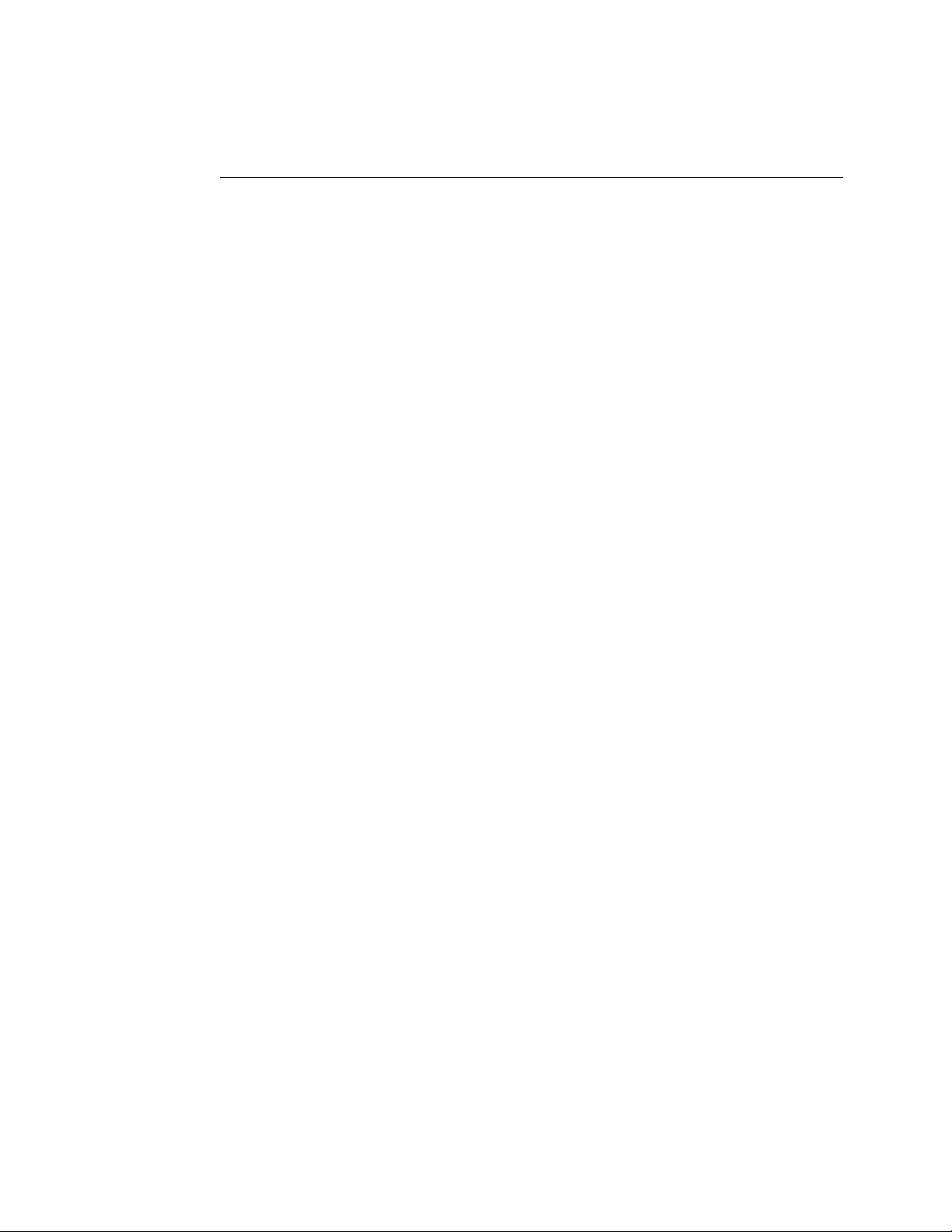
KAPITTEL 2 TCP/IP-UTSKRIFT
Konfigurasjon i Windows NT 3.5x / NT 4.0 / 2000 (TCP/IP)
Installer TCP/IP-protokollen på Windows NT-systemet hvis du ikke alt har gjort det. Dette
gjør du via Nettverk-ikonet i kontrollpanelet på Windows NT-systemet (kontrollpanelet er
hovedvinduet på NT 3.5x-systemer. I NT 4.0 velger du Start>Innstillinger>Kontrollpanel).
TCP/IP-protokollen installeres automatisk i Windows 2000 som standard. Se senere i dette
kapitlet hvis du vil ha mer informasjon.
2-2
